Adobe noviny. Adobe. Acrobat 7.0 CZ. nová rodina produktů Adobe. česká verze v prodeji číslo 1
|
|
|
- Ludvík Vítek
- před 8 lety
- Počet zobrazení:
Transkript
1 Adobe noviny Adobe jaro Acrobat 2005 číslo CZ česká verze v prodeji z obsahu Adobe Acrobat 7.0 Adobe LiveCycle Document Server Tipy a triky Acrobat 7.0 Roadshow nová rodina produktů Adobe
2 adobe noviny jaro 2005 Adobe Acrobat 7.0 CZ Professional česká verze v prodeji MYSLÍTE SI, ŽE ZNÁTE ACROBAT? ZAMYSLETE SE ZNOVU. Uvádíme Adobe Acrobat 7.0 Professional, který vám usnadní práci s veškerou technickou dokumentací. Pomůže vám při vytváření, správě a šíření bezpečných a dokonalých technických dokumentů. K dispozici jsou také pokročilé nástroje pro recenzování a komentáře, nyní nově i ve zdarma šířeném Adobe Readeru 7.0. Better by Adobe. Zveme vás na Adobe Acrobat Roadshow Košice, Bratislava, Ostrava, Brno, Hradec Králové, Plzeň, Praha, Více na straně 21 a na Více informací: AMOS SOFTWARE, spol. s r. o., autorizovaný distributor Adobe pro ČR a SR, Patočkova 61, Praha 6, tel.: , obchod@amsoft.cz, eshop.amsoft.cz KONZULTACE ŠKOLENÍ IMPLEMENTACE SYSTÉMOVÝCH ŘEŠENÍ PŘEDPRODEJNÍ SERVIS TECHNICKÁ PODPORA
3 2 3 píšeme vám... Milí čtenáři, Adobe noviny pro své zákazníky a uživatele produktů Adobe vydává AMOS Software spol. s r. o., autorizovaný distributor Adobe Systems pro Českou republiku a Slovensko Patočkova 61, Praha 6 tel. (+420) fax (+420) obchod@amsoft.cz eshop.amsoft.cz Grafická úprava: Studio Marvil, Tisk: Amos Typografické studio, Neprodejné když jsme Vás před časem žádali o poslání souhlasu se zasíláním obchodních a technických informací a Adobe novin, jak nám to ukládá zákon, netušili jsme, s jak velkým zájmem se setkáme. Mile nás překvapilo, kolik z Vás projevilo zájem naše noviny a informace dostávat, a my samozřejmě cítíme jako velkou povinnost naplňovat Adobe noviny další informační materiály, které se k Vám dostávají, hodnotným obsahem. Děkujeme Vám za Váš souhlas a připomínáme, že souhlas se zasíláním našich novinek můžete poslat i prostřednictvím našich webových stránek. V tomto vydání se dočtete nejen o nových produktech v naší nabídce, ale také o několika dalších novinkách, které pro Vás máme připraveny. Při příležitosti zahájení prodeje nového Acrobatu 7 v české verzi bychom Vás rádi pozvali na některý ze seminářů v rámci Adobe Acrobat 7.0 Roadshow, které pořádáme během dubna v řadě měst v České republice a na Slovensku. Na těchto zhruba tříhodinových seminářích se dozvíte, jak Vám může Acrobat 7 a formát Adobe PDF ušetřit čas i náklady při vytváření a zpracování nejrůznějších typů dokumentů. Podrobněji se Adobe Acrobat 7.0 Roadshow dozvíte v pozvánce na straně 15 nebo na našich webových stránkách, kde se můžete také hned přihlásit. Rád bych Vás také pozval, byť poněkud v předstihu, do Brna na veletrh Embax Print Zúčastníme se ho v rámci expozice technologického parku Workflow obrazových dat, a budeme zde předvádět nejžhavější novinky od společností Adobe a Enfocus. Embax se koná od 17. do na brněnském výstavišti. Do naší nabídky jsme po pečlivém vybírání zařadili česky psané knihy s jednotným podtitulem Oficiální výukový kurz od nakladatelství Softpress. Publikace jsou překladem amerických titulů Classroom in a Book a v současné době je nabízíme pro InDesign, Photoshop, Illustrator, Acrobat a Premiere. Mimořádná vlna zájmu o tyto knihy, která se projevila hned po jejich zařazení do nabídky, nás utvrzuje v přesvědčení, že jsme tento doplňkový sortiment zvolili správně. Kromě individuálních školení, která poskytuje naše školící středisko již řadu let, začneme v nejbližší době pořádat také hromadné kurzy, o něž řada z Vás projevila zájem. Na straně 15 se dozvíte, jakým způsobem budou organizovaná, které z našich produktů budou zahrnovat a jaký bude jejich obsah. Jak už jsem zmínil v souvislosti s Roadshow, nedávno jsme začali prodávat českou verzi Adobe Acrobatu 7.0. A jak bývá u významných novinek zvykem, je i tomuto produktu věnováno hlavní téma tohoto vydání Adobe novin. Článek přinášející průřez novinkami verze 7.0 začíná na straně 4. Ani tentokrát nechybí v Adobe novinách obvyklé rubriky novinky, poradna, tipy a triky či z historie Adobe, a tak věřím, že si každý z Vás v novinách najde zajímavou a užitečnou informaci. Hezké čtení Vám přeje Matouš Filipi Marketing manager
4 adobe noviny jaro 2005 Adobe Acrobat 7.0 Adobe Acrobat 7.0 CZ Matouš Filipi obchodní oddělení Ústředním tématem tohoto čísla Adobe novin je nová verze produktu Adobe Acrobat. Není divu Acrobat je jedním z nejvýznamnějších produktů společnosti Adobe, a tak každou novou verzi provází nebývalá publicita. Mluvíme-li o Adobe Acrobatu, neměli bychom však mluvit o produktu. Acrobat v širším slova smyslu není jedním produktem, je to spíše rozsáhlá technologie postavená na formátu Adobe PDF a jednotlivé aplikace, známé jako Acrobat Standard, Acrobat Professional nebo Adobe Reader, jsou jen jejími součástmi, pravda, velmi významnými. V dalším textu budu ovšem názvem Acrobat mínit především Adobe Acrobat 7.0 Standard nebo Adobe Acrobat 7.0 Professional a tam, kde to bude nutné, přejdu k bližšímu vysvětlení. Jak už jsem naznačil, stejně jako předchozí verze se i Acrobat 7.0 dodává v několika funkčně odlišných variantách: Adobe Reader, Adobe Acrobat Elements, Adobe Acrobat Standard a Adobe Acrobat Professional. Základní a nejrozšířenější aplikací, už pro její bezplatnou dostupnost, je Adobe Reader. Ten umožňuje otevřít soubory Adobe PDF a případně je vytisknout. Může však poskytovat i další funkce, jak uvidíme dále. Druhou variantou je Adobe Acrobat Elements. Tato aplikace slouží k převodu souborů běžných typů do formátu Adobe PDF a jejich zobrazení v současně dodávaném Adobe Readeru. Připomeňme hned na tomto místě, že Acrobat Elements se dodávají pouze v multilicenčním režimu s minimálním počtem 100 licencí. Následuje Adobe Acrobat 7.0 Standard. Tato aplikace umožňuje vytvořit soubor Adobe PDF z libovolného programu, který umožňuje tisk, a ze všech běžných aplikací, jako jsou např. produkty z balíku Microsoft Office, je navíc tvorba souboru PDF zjednodušena na pouhé klepnutí na ikonu PDF v nástrojové liště. Acrobat Standard umožňuje i další operace v souborech Adobe PDF nahrazovat, vypouštět nebo přidávat stránky, provádět u souborů recenze, zabezpečovat soubory, elektronicky je podepisovat a celou řadu dalších činností. Z hlediska funkčnosti je nejvybavenější Adobe Acrobat 7.0 Professional. Ten obsahuje veškerou funkčnost verze Standard, navíc umožňuje tvorbu PDF na jedno kliknutí i z AutoCADu, MS Visio a MS Projectu včetně zachování vrstev, nabízí možnost vytváření elektronických formulářů a také obsahuje významnou novinku vytvořit soubor PDF tak, že k němu pak mohou přidávat poznámky i uživatelé bezplatného Adobe Readeru. Pojďme se nyní detailněji podívat, jaké novinky najdeme u jednotlivých variant Acrobatu 7.0. Uživatelské prostředí Ve vlastním uživatelském rozhraní žádná zásadní změna nenastala, na rozdíl od změny mezi verzemi 5 a 6. Systém ovládání prostřednictvím ikonek sdružených do logicky uspořádaných nástrojových pruhů víceméně zůstal beze změny, pochopitelně však přibyly některé nové nástrojové lišty související s přidanými funkcemi, změněno bylo ovládání prepressových úloh a částečných změn doznal také Distiller. Organizátor Co ovšem přibylo v Acrobatu 7.0 Standard i Professional je Organizátor, který slouží k přehlednému vyhledání požadovaného souboru. Okno tohoto správce souborů PDF je rozděleno na tři části. V levé části volíme kategorii, ve které budeme soubor hledat: historie otevřených souborů (uspořádaná do období Dnes, Včera, Posledních 7 dní atd.), Tento počítač, kde se zobrazují dostupné diskové jednotky a uživatelem nastavené oblíbená místa, a konečně Kolekce, sloužící k sestavení vlastních sad podle potřeb uživatele. V prostřední části jsou pak zobrazeny miniatury prvních stran souborů odpovídajících zvoleným kritériím a celá řada informací o nich (datum poslední změny, umístění, Menu Organizátoru Organizátor umožňuje pohodlně vyhledat soubor na místních či síťových discích, podle historie jeho otevření nebo ve vámi sestavených kolekcích. U nalezeného souboru vidíte náhledy jeho stránek. Soubor můžete z organizátoru otevřít, zkombinovat více souborů do jednoho, poslat em či odeslat recenzentům k připomínkování.
5 4 5 Pracovní prostředí Acrobatu 7 se oproti verzi 6.0 v zásadě nezměnilo. Ovládání některých funkcí bylo zpřehledněno, přibyly ovládací ikony pro nové funkce. Zjednodušeno bylo také prosté hledání, zároveň však zůstala zachována i možnost komplexního prohledávání. poslední otevření apod.). V pravé části Organizátoru se pak zobrazuje náhled všech stránek při poklepání na příslušnou stránku se dokument otevře právě na této stránce. Z organizátoru se soubory mohou nejen otevírat, ale také přímo poslat em, vytisknout, sloučit několik souborů do jednoho nebo poslat k recenzi to vše bez nutnosti soubor vůbec otevírat. Lze odtud také soubory zařadit do příslušných kolekcí pouhým přetažením na ikonu požadované kolekce. Pro provedení některých úkonů není třeba organizátor vůbec otevírat stačí v Acrobatu rozbalit nabídku u ikony Organizátoru a vybrat příslušný příkaz. Tvorba souborů Adobe PDF Jak víme, do souboru Adobe PDF lze převést obsah dokumentu z jakéhokoli programu, který umožňuje tisk, pomocí Acrobat Distilleru, součástí jak Acrobatu Standard, tak Professional. Kromě toho ale najdete v obou variantách PDF Maker, utilitu pro automatizovaný převod z nejběžněji používaných aplikací, respektující specifika každého z těchto programů. Už dříve dostupný PDF Maker pro aplikace MS Word, Excel či PowerPoint u sedmičky doznal několika vylepšení. Převod probíhá rychleji, převedené prezentace PowerPointu zachovávají průhlednosti, list z Excelu lze zkonvertovat do podoby jedné stránky PDF. Zásadní novinkou verze 7.0 je ale implementace PDF Makeru do MS Outlooku (pouze ve verzi pro Windows). Pomocí této utility je tak možné převést do formátu PDF kompletní ovou korespondenci roztříděnou do složek, včetně příloh a živých odkazů. Převod pošty do PDF automaticky vygeneruje záložky, které umožňují řadit y podle různých kritérií (datum, předmět, odesílatel či adresát). Zdá se tedy, že touto cestou je možné elegantně řešit dlouholetý problém se zálohováním elektronické pošty. Nemohu zde neupozornit, že ve verzi 7.0 nefunguje převod z Outlook korektně česky. Tento problém by měl řešit update (pravděpodobně) na verzi 7.01, kde bude doplněno CE kódování ve funkci Web Capture, kterou převod z Outlooku do PDF využívá. Příjemná je rovněž možnost převést do Adobe PDF nejen aktuálně zobrazenou stránku v Internet Exploreru, ale také obsah uživatelem vybraného odkazu. S převáděním více souborů z různých zdrojů do formátu PDF souvisí také možnost hotové soubory PDF opatřit vodoznakem, pozadím, záhlavím či patičkou, včetně automatického číslování stránek nebo data či času, to vše s bohatými možnostmi nastavení. Komentování a skupinová spolupráce Důležitou a dosud poněkud opomíjenou funkcí Adobe Acrobatu je možnost recenzování dokumentů Adobe PDF. Recenzováním míníme vkládání různých poznámek, razítek či korekturních značek do dokumentu pomocí rozsáhlého anotačního aparátu. Přidání záhlaví nebo zápatí stránky je jednoduché a intuitivní Dva z nových anotačních nástrojů v Acrobatu 7.0: popisek a kótování.
6 adobe noviny jaro 2005 Adobe Acrobat 7.0 Tlačítka pro ovládání prepressových funkcí jsou přehledně sdruženy do paletky Tisková produkce. Odtud je možné např.: nastavovat sloučení průhledností s okamžitou kontrolou provádět mapování barev nebo spouštět kontroly před výstupem podle celé řady parametrů Využití nachází jak v kancelářském prostředí, kde autor dokumentu může soubor elektronicky rozeslat spolupracovníkům nebo nadřízeným k připomínkovému řízení a zpětně od nich připomínky získat, tak v polygrafickém průmyslu např. při výměně grafických návrhů mezi grafikem a zadavatelem. U verze 6.0 byla zavedena možnost skupinového recenzování pomocí rozeslání souboru recenzentům em nebo zpřístupněním k recenzi ve webovém prohlížeči. Zcela zásadní novinkou u Acrobatu 7.0 je ale umožnění recenzování i uživatelům s Adobe Readerem. Autor dokumentu (který musí mít Acrobat 7.0 Professional) může u souboru povolit přidávání poznámek v Readeru, nebo tuto funkci zapnout při zahájení recenzního procesu zevnitř Acrobatu. Uživatelům Readeru pak u tohoto souboru přibudou recenzní nástroje prakticky stejné, jako měli dosud k dispozici jen v placených variantách Acrobatu. Několik novinek přibylo i do množiny nástrojů anotačního aparátu. Nový nástroj popisek umožňuje vytvořit popisek s odkazovací čárou se šipkou vedoucí na požadované místo dokumentu, nástroj kótování, zjevně směřovaný do oblasti technických dokumentů, zase dovoluje vynést určitou vzdálenost mezi dvěma body a opatřit ji textovým doprovodem, např. informací o požadovaném rozměru. Novou funkcí je rovněž sledování poznámek, které umožňuje sledování dokumentů, jež autor odeslal k recenzím (ať em, offline nebo přes browser) nebo od recenzentů naopak přijal. Pomocí této funkce je také možné přizvat k recenzovaní další účastníky nebo upozorňovat stávající na to, že dosud své poznámky nedodali. Funkce pro předtiskovou přípravu Značně dotažena je u Acrobatu 7.0 Professional skupina prepressových funkcí zavedená u verze 6.0. Jednak bylo značně zpřehledněno ovládání a také vlastní skupina funkcí byla rozšířena o podstatné novinky. Ovládání prepressových funkcí je u Acrobatu 7.0 Professional sdruženo pod nástrojovou lištu Tisková produkce, ze které je možné ikonkami vyvolávat příslušné úlohy. Zpřehled- něna byla zejména Kontrola před výstupem (preflight), jejích ovládání je daleko jednodušší, než u předchozí verze. V dialogovém okně si vybereme předdefinovanou úlohu (s možností úpravy uživatelem) a spustíme ji klepnutím na tlačítko Provést. Novinkou je možnost vytvoření tzv. Dropletů, jakýchsi maker s definovanými kontrolními parametry, která si můžeme uložit ve formě ikony na plochu a přetažením Nastavení převodu do PDF je u Distilleru 7.0 daleko přehlednější
7 6 7 příslušných souborů PDF na tuto ikonu provést příslušnou kontrolu. Přibyly nástroje pro převod (mapování) barev, nasílení vlasových čar, ořez stránek, přidávání tiskových značek, editor JDF a další novinky. Přímo v Acrobatu je nyní možné provádět slučování průhledností (Flattening). Stejným způsobem jako např. v InDesignu je možné nastavovat parametry sloučení průhledností (vyvážení vektorových/rastrových prvků, rozlišení čarové grafiky a textu, převod textu na obrysy atd.) s okamžitým náhledem na obrazovce. Nastavené parametry lze uložit v rámci parametrů optimalizace PDF v nabídce Další volby. Změny se nevyhnuly ani Distilleru. Kromě podpory nové specifikace PDF 1.6 přibyla také další specifikace PDF/X Uživatelské rozhraní bylo u Distilleru obohaceno o frontu pro správu více úloh Distilleru. Zejména u verze pro Windows došlo k úpravě a zpřehlednění voleb nastavení převodu do PDF (Job Options). Funkce pro technickou grafiku U Acrobatu 7.0 Professional se nezapomnělo ani na dotažení funkcí pro technické publikování, které byly implementovány u šesté verze. PDF Maker pro AutoCAD generuje datově až desetkrát menší soubory PDF, soubory generované z Microsoft Visio zachovávají vrstvy stejně jako soubory z AutoCADu. Při exportu z AutoCADu je možné vygenerovat z několika souborů jediný soubor Adobe PDF. U CAD aplikací je po exportu do PDF zachováno měřítko. V souborech Adobe PDF je pak možné pomocí vylepšených měřících nástrojů měřit vzdálenosti, obsah a obvod objektů, a naměřené hodnoty exportovat do tabulky Excelu k dalšímu zpracování. Stránky v souborech PDF mohou být opatřeny záhlavím, patičkou nebo vodoznakem, které při tisku nemění svou velikost a polohu. V novém Acrobatu se dbá na skupinovou spolupráci i v oblasti technické dokumentace. Poznámky vytvořené anotačním aparátem v Acrobatu 7.0 Professional, Standard, nebo jak jsme se zmínili dříve, i Adobe Readeru, mohou být zpětně exportovány do původních souborů AutoCAD, kde se objeví jako objekty na samostatné vrstvě. Podpisy a zabezpečení Do Acrobatu 7.0 byly rovněž implementovány vylepšené a snáze použitelné možnosti zabez Josef Novák Patokova 61 Praha 6 pečení souborů Adobe PDF. Bylo zjednodušeno používání uživatelských zásad zabezpečení, zabezpečení lze aplikovat jak na soubor PDF, tak jen na jeho přílohy. Nabízí se rovněž podpora pro správu zabezpečení. K řízení práv, včetně autentifikace přístupu, expirace přístupových práv či kontroly verzí se využívá jeden ze skupiny serverových řešení, Adobe Policy Server. Acrobat 7.0 podporuje šifrovací standard AES (Advanced Encryption Standard). V oblasti elektronických podpisů došlo ke zjednodušení používání a ověřování platnosti podpisů, byla přidána podpora pro standard PKITS (Public Key Interoperability Test Suite) od institutu NIST (National Institute of Standards and Technology). Formuláře LiveCycle Designer Acrobat 7.0 je ve variantě Professional dodáván s aplikací Adobe LiveCycle Designer, dříve prodávanou samostatně (a poměrně draze) v rámci serverových řešení řady LiveCycle. Tento program slouží k tvorbě složitých formulářů a přináší daleko bohatší možnosti než formulářové nástroje tvořící součást Acrobatu. Vysoká úroveň je v této aplikaci kladena zejména na vnitřní logiku formulářů, postavených datově na formátu XML. Formuláře vytvořené v Adobe LiveCycle Designeru je možné snadno zapojit do stávajících informačních systémů a automatizovat tak sběr dat; stejně tak je možné vyplněná data v Acrobatu Professional exportovat do tabulkových procesorů. S formulářovými technologiemi Adobe úzce souvisí i velmi zajímavá technologie tzv. 2D čarových kódů. Její princip spočívá v tom, že formulář vygeneruje podle údajů vyplněných ve formulářích speciální dvourozměrný čarový kód, který je pak možné z tištěné podoby dekódovat a údaje převést zpět do datové podoby. de29019e-710d-4ad7-bbb1-ac53a0cb0d36 Formulář s dvourozměrným čarovým kódem, který se mění podle obsahu vyplňovaných formulářových polí, je možné připravit v LiveCycle Designeru. Touto technologií je možné předávat spolu s tištěnými formuláři i datový obsah. S touto technologií je možné efektivně řešit přenos datového obsahu při nutnosti odevzdávat formuláře v tištěné a ručně podepsané podobě (např. u uživatelů bez certifikovaného elektronického podpisu). Uživatel vyplní formulář v elektronické podobě (v PDF), vytiskne jej včetně 2D čarového kódu, výtisk podepíše a odevzdá např. na příslušném úřadě. Úřad při přebírání formuláře naskenuje kód (běžnou 2D čtečkou), čímž získá datovou podobu vypl- Nejvýznamnější důvody pro upgrade na Adobe Acrobat 7.0 Zvýšený výkon díky zrychlení aplikace je možné vytvářet, shromažďovat a organizovat soubory Adobe PDF rychleji. Rozšíření možností komentování povolení aktivní účasti na komentování souborů Adobe PDF pomocí Acrobatu Professional komukoli, kdo má volně šiřitelný Adobe Reader. Snadný návrh formulářů Adobe PDF tvorba formulářů v Adobe PDF, které vypadají stejně jako papírové formuláře pomocí Adobe LiveCycle Designeru 7.0, který je nyní součástí Acrobatu 7.0 Professional. Ve formulářích může být využita vnitřní logika, např. výpočty nebo kontrola zadávaných dat. Organizace dokumentů Adobe PDF rychlé otevření seznamu naposledy otevřených souborů PDF; zobrazení jejich miniatur, přetažení souborů do požadovaných kolekcí. Zlepšené možnosti vkládání příloh snadné vkládání zdrojových dokumentů, např. tabulek, multimediálních souborů, obrazů či výkresů do souborů Adobe PDF. Rozšířené možnosti zabezpečení.
8 adobe noviny jaro 2005 Adobe Acrobat 7.0 Pracovní prostředí Adobe LiveCycle Designeru, který je nyní součástí Acrobatu 7.0 Professional něných polí ve formátu XML, zároveň však má k dispozici i tištěnou a podepsanou verzi. Adobe LiveCycle Designer, dodávaný spolu s Acrobatem 7.0 Professional, umožňuje takový 2D kód vytvořit velmi jednoduše. Na straně příjemce dokumentu se použije dekódovací software Adobe Barcoded Paper Forms Solutions, který tvoří součást serverových řešení Adobe (podrobněji např. na Podrobné informace o nové verzi Acrobatu najdete na našich webových stránkách html. Zveme vás rovněž na sérii prezentací Acrobatu 7.0 po České republice a na Slovensku. Více informací o Adobe Acrobat 7.0 Roadshow najdete na straně 15. Adobe Acrobat Elements Dovolte uživatelům vytvářet a dále šířit přes organizaci. (Pouze v licenčním režimu min. 100 licencí). Adobe Acrobat 7.0 Standard Rychlá a snadná cesta ke spolehlivé tvorbě a sdílení dokumentů Adobe PDF. Adobe Acrobat 7.0 Professional Pokročilá cesta tvorby, kontroly a zabezpečení vysoce kvalitních inteligentních Adobe PDF dokumentů. S Adobe Acrobatem můžete: Adobe Reader 7.0 Acrobat Elements Acrobat 7.0 Standard Acrobat 7.0 Professional Povolit komukoliv s volně dostupným programem Adobe Reader 7.0 používat poznámky a nástroje pro recenze v dokumentu PDF. Vytvářet inteligentní formuláře s programem Adobe LiveCycle Designer (pouze Windows ) Zachovat vrstvv a objektová data v technických výkresech (pouze Windows) Vytvářet PDF dokumenty z jakékoliv aplikace mající výstup na tiskárnu. Spravovat specializovaný obsah: Microsoft Outlook, Internet Explorer, Access a Publisher (pouze Windows) AutoCAD, Microsoft Visio, a Microsoft Project (pouze Windows) Microsoft Office Chránit dokumenty heslem, certifikáty a dalšími možnosti zabezpečení Kombinovat soubory do jednoho dokumentu Adobe PDF Spravovat komentáře, četné recenze a třídit je pomocí nástrojů pro filtrování Prohlížet, tisknout a prohledávat soubory Adobe PDF
9 8 9 Adobe LiveCycle Document Server Tomáš Svatoš V minulém čísle Adobe novin jsme vás poprvé seznámili s novou perspektivní oblastí IT řešení pro optimalizaci podnikových procesů spojených s problematikou dokumentů. Platforma Adobe LiveCycle Document Services a její modulární řešení jsou určeny pro generování, řízení a zabezpečení inteligentních dokumentů XML, jak v elektronickém, tak tištěném formátu (PDF, tisk, fax, , web, wireless přenos), k jejich integraci s podnikovými aplikacemi, informačními systémy a podnikovými procesy. Napomáhá optimalizaci firemních rozhodovacích procesů a v konečném důsledku zvyšování produktivity, úspoře nákladů a získání konkurenční výhody. Moduly Document Services mají vysoký potenciál a rozšiřují význam platformy XML a formátu Adobe PDF a umožňují integrovat dokumenty, data a procesy bez omezení integrity a bez závislosti na všech otevřených standardech. Adobe Document Services obsahují dvě základní komponenty: Adobe Acrobat a Adobe LiveCycle enterprise servery využívající platformu J2EE a grafické designérské nástroje pomáhají efektivně organizovat, spravovat a řídit obchodní procesy a umožňují zlepšit zabezpečení komunikace, dat a kritických informací v rámci podniku, rozhodovacích pravidel a procesů u zákazníků. Dokumentové služby Adobe LiveCycle zajišťují integraci a automatizaci manuálně prováděných procesů, činností a rozhodovacích pravidel do podnikových aplikací s cílem odstranění, resp. minimalizace podnikově kritických problémů, zvýšení vnitrofiremní produktivity a zvýšení zabezpečení. Služby a řešení Document Services jsou tvořeny čtyřmi oblastmi: 1. Adobe Document Generation Dynamické vytváření a generování inteligentních dokumentů a formulářů vysoké kvality. Platforma XML a řešení Adobe Document Services ve spojitosti s podnikovými aplikacemi vytváří a generuje efektivní statické i dynamické dokumenty, které mohou být šířeny v mnoha formátech, včetně Adobe Portable Document Format (PDF), tiskem, faxem, em, přes web a bezdrátová zařízení. Uživatelé rovněž mohou tvořit inteligentní dokumenty ad hoc na vyžádání buď z jednotlivých stanic anebo v centralizovaném prostředí. Zlepší vzhled a zajistí vysokou kvalitu zpracování dokumentů jak tištěných, tak elektronických od jednostránkových faktur až po stostránkové internetové uživatelské manuály. Rozšíří možnosti skutečného řízení vašeho podnikání a zvyšování zisku. 2. Adobe Document Process Management Řízení požadavků na automatizaci, optimalizaci a sledování procesů pro maximální využití vašich současných i budoucích dat a aplikací. Můžete plně využívat vaše současné i budoucí aplikace, plynule a rychle přizpůsobovat informační systémy, výstupy dat se zárukou integrity informací s návazností na nové procesy. Process Management, jako součást rodiny řešení Adobe LiveCycle Document Services, v kombinaci s podnikovou logikou, možností datové komunikace XML a se spolehlivostí formátu PDF tvoří snadno použitelný a vysoce profesionální nástroj pro organizaci a integraci elektronických dokumentů a formulářů s podnikovými aplikacemi a procesy. 3. Adobe Document Collaboration Optimalizace komunikace mezi uživateli a automatizace pracovního procesu. Umožňuje nahradit neefektivní a v mnoha ohledech omezenou papírovou komunikaci plně automatizovanou formou workflow. Document Collaboration řeší v současnosti i pro budoucnost velice aktuální přechod od papírové formy řízení a kontroly procesů, výměny řídících a pracovních informací mezi uživateli k plně automatizované formě pomocí dokumentů elektronických. Toto řešení zajistí organizaci snižování nákladů, zvyšování efektivity a produktivity, růst zisku, spolehlivou a pružnou komunikaci se zákazníky s důrazem na vysoké zabezpečení. 4. Adobe Document Control and Security Řízení, efektivní kontrola a zabezpečení přístupu a využití dokumentů. Zajišťuje efektivní kontrolu nad zabezpečením přístupu a využitím dokumentů včetně digitálních podpisů. Řešení využívá progresivních technologií pomáhajících zajistit tři klíčové aspekty jakéhokoliv dokumentu: autentičnost originálu, integritu obsahu a důvěrnost komunikace. Eliminuje rizika, náklady i náročnost spojené s papírovými procesy. Zvyšuje bezpečnost citlivých informací během celého cyklu životnosti dokumentu. V dnešním čísle vás podrobněji seznámíme s Adobe Document Server, nosným produktem řešení umožňujícím dynamické generování dokumentů PDF na základě specifických přání zákazníka, pracovníka či jiného uživatele, který umožňuje tok dat ve formátu XML do atraktiv- Keď jej na dáta nestačí fotografická pamäť, rieši to s Mac.kom! Táňa Hojčová, fotografka Bratislava Bojnická 15, tel.: 02 / Piešťany Vajanského 58, tel.: 033 / Banská Bystrica Nám. SNP 14, tel.: 048 / obchod@tracopy.sk
10 adobe noviny jaro 2005 Adobe LiveCycle Document Server: klíčové funkce a výhody ních a flexibilních šablon, formulářů, grafických intranetových i portálových portletů. Tvorba dokumentů, které dodají nový impuls vašemu podnikání Pro velké organizace, jako jsou např. finanční instituce, firmy zabývající se vývojem vyspělých technologií nebo výrobní podniky, je dnes schopnost vytvářet personalizované dokumenty jedním z klíčových faktorů úspěchu. Dokumenty, které byly dříve vyráběny pro masovou distribuci (jako např. finanční návrhy a výkazy, příručky k produktům a marketingové brožury), je dnes třeba upravovat tak, aby byly zaměřeny na určitou skupinu nebo dokonce jednotlivce. Proces vytváření takových dokumentů však může být značně složitý a moderní organizace proto hledají nové technologie, které by jim tento úkol usnadnily. Snížení nákladů a zlepšení služeb zákazníkům Adobe Document Server umožňuje velkokapacitní produkci personalizovaných dokumentů při nízkých nákladech, nízkém výskytu chyb a krátkých výrobních časech. Poskytování kvalitní dokumentace přizpůsobené konkrétnímu uživateli je cesta ke spokojeným zákazníkům a věrným partnerům. Tvorba dokumentů Adobe PDF na vlastním serveru Adobe Document Server podporuje dynamické vytváření dokumentů ve formátu Adobe PDF z různých zdrojů včetně souborů Adobe PostScript, formulářů Adobe PDF a souborů XML. Připojením XML dat z podnikových aplikací a databází k šablonám dokáže Document Server vytvářet dokumenty Adobe PDF přizpůsobené uživateli a automatizovat transakce založené na formulářích. Adobe Document Server rovněž podporuje formátovací objekty XSL (extensible Stylesheet Language Formatting Objects XSL-FO). Tento nový webový standard kombinuje XML data s informacemi o vzhledu stránky pro vícestránkové dokumenty obsahující text, grafiku a obrázky. Adobe Document Server nabízí škálovatelnou serverovou architekturu, kterou je možné provozovat na mnoha procesorech a dosáhnout tak vysokého výkonu, potřebného pro vaše podnikání. Sestavení, zpracování a personalizace dokumentů Adobe Document Server obsahuje výkonné nástroje, které vaší organizaci umožní sestavovat a zpracovávat dlouhé a členité dokumenty PDF. Jednotlivé stránky z různých souborů Adobe PDF je možné vkládat, odstraňovat nebo slučovat do složených dokumentů. Záložky a odkazy je možné extrahovat a také přidávat, mazat a extrahovat komentáře. Obsah lze vytvářet okamžitě s odkazy pro navigaci. Adobe Document Server také dokáže přečíslovat stránky a aktualizovat veškeré vložené odkazy. Adobe Document Server poskytuje organizacím nástroje, které potřebují pro spolupráci se svými zákazníky a partnery. Do delších dokumentů lze vkládat formuláře, které čtenářům umožní zadávat informace o jejich rozhodnutích, registrovat se pro speciální nabídky a komunikovat s vydavateli dokumentů. Do dlouhých a složitých dokumentů je také možné vkládat personalizovaná záhlaví a zápatí. Dynamické, na XML založené, informace lze importovat přímo do dokumentu Adobe PDF, takže informace mohou být upraveny na míru přímo konkrétním osobám. Díky podpoře vektorové grafiky (Scalable Vector Graphics SVG) je možné vkládat dynamické grafy a diagramy. Další informace Více informací o Adobe Document Serveru a kompletní řadě serverových produktů společnosti Adobe najdete na adrese Tvorba dokumentů Adobe PDF Konvertujte soubory XSL-FO, EPS a SVG na Adobe PDF. Destilujte soubory jazyka PostScript Naplňte formuláře Adobe PDF daty z formulářů XFDF nebo FDF. Zpracování dokumentů Adobe PDF Vkládejte, odstraňujte a otáčejte stránky nebo měňte jejich velikost. Extrahujte záložky a odkazy. Vkládejte, odstraňujte a extrahujte komentáře. Přidejte doplňkový obsah včetně vodoznaků a razítek. Zabezpečení PDF Používejte šifrování chráněné heslem. Nastavte bezpečnostní vlastnosti PDF (zobrazení, tisk, editace). Sdružení více dokumentů Adobe PDF do jediného dokumentu Vytvářejte obsahy s odkazy. Přečíslujte stránky. Generujte nová záhlaví a zápatí. Automaticky zkonvertujte odkazy mezi jednotlivými dokumenty tak, aby se z nich staly platné vnitřní odkazy výsledného dokumentu. Extrahování kritických informací z dokumentů Adobe PDF. Čtěte data XFDF z polí formuláře. Extrahujte XML data a metadata XMP. Využití funkčnosti Adobe Graphics Serveru. Konvertujte a zpracujte grafiku a obrázky včetně souborů PSD, EPS, SVG, TIFF, JPEG, GIF, PNG, WBMP. Konvertujte obrázky na Adobe PDF a Adobe PDF na obrázky. Podpora podnikových IT prostředí Snadno integrujte do síťového prostředí prostřednictvím webových služeb (rozhraní SOAP, Java, COM, a Perl). Využijte škálovatelné a výkonné serverové architektury.
11 10 11 AlienSkin Eye Candy 5 Textures Václav Macejka obchodní oddělení V nedávné době se začal dodávat nový zásuvný modul pro Adobe Photoshop CS (pro verzi 7.0, CS, Photoshop Elements 2.0 a 3.0, a rovněž pro Fireworks MX 2004) od americké společnosti AlienSkin Software Eye Candy 5 Textures. Jde zatím o první ze série celkem tří postupně po sobě na trh uváděných modulů, kdy poslední z nich by měl být dostupný nejpozději v polovině příštího roku (v tuto chvíli se začíná dodávat již druhý, pod názvem Nature ). Nejde o klasický zásuvný modul, na jaké jsou zákazníci zvyklí, ale jde o kolekci textur pro Photoshop, které v této kvalitě na trhu doposud chyběly. Eye Candy 5 nabízí velkou škálu rozmanitých textur, jako jsou například hadí kůže, kožešiny, cihlové a kamenné struktury nebo dřevěné povrchy. Grafičtí designéři, tvůrci profesionálních webových stránek i běžní uživatelé jistě ocení, jak jednoduše a rychle vytvoří kachlíkové, zděné nebo jinak strukturované pozadí. Textury zahrnují možnosti nastavení více než 200 nejžádanějších a nejpoužívanějších efektů. Navíc zcela novy systém nastavování usnadňuje orientaci v těchto efektech lépe, než kdy dříve. Možnost uložit a exportovat nastavení maximálně zjednodušuje sdílení těchto nastavení. Nově tyto textury pracují s 16-bitovými obrazy a je tedy možné používat je i na obrázky, které mají rozšířenou barevnou hloubku, což má za následek, že barevné přechody jsou hladší a tištěné dokumenty reprodukují mnohem přesnější barvy. Eye Candy 5 Textures navazuje na doposud prodávaný a velmi úspěšný zásuvný modul Eye Candy 4000, jež je sadou 23 typů filtrů, která kombinuje designově zajímavé efekty tované peníze se brzy vrátí v čase, který ušetří použitím již předem profesionály připravených efektů a textur z některého z produktů společnosti AlienSkin. Více informací o produktech Alien Skin naleznete v českém jazyce na těchto stránkách: jako jsou stíny a záře s fantastickými efekty chromu, ohně nebo kouře. Jak již bylo zmíněno na začátku, společnost AlienSkin se rozhodla uvést novou verzi Eye Candy 5 ve třech sériích. První, které se věnoval tento krátký článek, Textures, je již v prodeji za Kč bez DPH, druhá, Nature, která bude nabízet kromě simulace ohně nebo kouře i mnoho dalších přírodních efektů je již v prodeji také, a to za stejnou cenu, jako se prodávájí Textures. Před dokončením a poslední, Impact, se na našem trhu objeví v první polovině roku 2005 a nabídne zájemcům již dobře známé klasické grafické efekty, kterými se společnost Alien Skin ve světě nejvíce zviditelnila a zároveň proslavila. Ten, kdo se nechá zlákat tímto produktem, nebude určitě litovat. Invesinteraktivní sekvenční ukládání rozdělané práce nový systém Artists' Oils Painting - nutno vidět! podpora nových tlačítek u tabletu Wacom Intuos3 rozšířená podpora pro Adobe Photoshop a zvýšená rychlost mnoho dalších vychytávek, které nemá žádný jiný program... Nové provedení, Expres tlačítka a Touch stripy na těle tabletu, nová technologie pera a rozlišení lpi - to jsou některé nové vlastnosti, díky nimž stojí za to si nový tablet Intuos3 od Wacomu alespoň prohlédnout na vlastní oči! SHOWROOM WACOM V JINDŘIŠSKÉ Přijte si vyzkoušet aktuální verze programů na tabletech Wacom do našeho showroomu v prostorách prodejny v Jindřišské ulici 10 v Praze 1. APRO, spol. s r. o. Jindřišská 10, P. O. BOX 596, Praha 1 tel.: , , fax: ICQ: , prodejna@apro.cz Více informací na
12 zcela průhledné). To nyní změníme. V paletě Průhlednost vybereme pravou miniaturu s maskujícím objektem. Tím se dostaneme do režimu práce s maskou a maskující obdélník vyplníme barevným přechodem (pokud maskující objekt není vybraný, nesmíme zapomenout jej v tomto změněném režimu vybrat). Přechod podle potřeby upravíme a uložíme dokument Illustratoru. 6. Soubor Illustratoru umístíme do dokumentu InDesignu mezi podkladový obráadobe noviny jaro 2005 tipy a triky Jak vytvořit přechod s průhledností do ztracena Tomáš Metlička technické oddělení V Adobe InDesignu lze již od verze 2 díky podpoře technologie průhledností nebývale pohodlně dosahovat zajímavých a působivých efektů. K tomu slouží celá řada funkcí, od těch, jež najdeme přímo v paletě Průhlednost, až po efektové funkce Prolnutí okrajů či Vržený stín. I když výše uvedené nástroje poskytují skutečné rozsáhlé možnosti tvorby, někdy můžeme mít tvůrčí záměr, který pomocí nich přeci jen už nedokážeme realizovat. Jednou takovou chybějící funkcí je možnost definovat přechod nejen mezi různými barvami, ale třeba také z nějaké barvy do ztracena (průhledna), nebo mezi různými úrovněmi průhlednosti. Jak využití takového přechodu může vypadat, vidíte v ukázce vpravo dole. Kdyby InDesign CS obsahoval možnost definovat přechody mezi různými úrovněmi průhlednosti, příprava tohoto efektu by byla hračkou. V paletě Přechod bychom jednotlivým zarážkám kromě barvy přiřadili i požadovanou hodnotu krytí, vzniklý objekt bychom umístili mezi podkladový obrázek a text, a byli bychom hotovi. Jelikož to takto ale nelze, musíme si pomoci jinak, a k tomu použijeme nástroje jiné aplikace z Adobe Creative Suite, Illustratoru CS. V Illustratoru sice také není k dispozici ona kýžená instantní funkce přechodu mezi různými úrovněmi krytí, objekt s požadovanou vlastností, tedy přechodem v průhlednosti, zde ovšem lze ve vektorové kvalitě vytvořit jinak, a to s využitím masky krytí. V našem konkrétním případě výroby přechodu do ztracena postupujeme tedy následovně: řit masku krytí z nabídky palety Průhlednost vytvoříme masku krytí, přičemž vrchní z našich dvou vybraných obdélníků se použije jako maska. V paletě Průhlednost se to projeví vytvořením miniatury maskujícího objektu napravo od miniatury původního - maskovaného - obdélníku. 5. Zatím se na vzhledu objektu nic nezměnilo, je stále bílý a neprůhledný, protože maskující objekt je také bílý, tedy definuje 100% krytí (kdyby byl černý, bylo by krytí 0%, tedy V paletě průhlednost po vytvoření masky krytí vidíme dvě miniatury: levá zobrazuje maskovaný objekt, pravá objekt maskující. V paletě vpravo je zaškrtnuta volba Oříznout, která nastaví pozadí masky na černé. Pak je objekt oříznut podle velikosti masky. V našem případě, kdy objekt maskovaný i maskující jsou stejně velké, není rozdíl, je-li tato volba zaškrtnuta či ne, ale v situaci, kdy by jejich velikost a pozice byla různá, je třeba zvolit příslušně vhodnou variantu. 1. Dříve, než přistoupíme k vlastní práci, bude vhodné si v Illustratoru nechat zobrazit šachovnicovou pomocnou mřížku průhlednosti příkazem Zobrazovat mřížku průhlednosti z nabídky Zobrazení, popř. ještě podle potřeby změnit její vzhled (Soubor > Nastavení dokumentu, a v dialogovém okně Nastavení dokumentu z nabídky nahoře zvolit Průhlednost). Tato mřížka nám usnadní kontrolu vzhledu při práci. 2. Nástrojem Obdélník vytvoříme obdélníkový objekt požadované (stačí i přibližně) velikosti, kterému dáme bílou (s hodnotami CMYK=0;0;0;0) barvu výplně a Žádný tah. 3. Vytvořený obdélníkový objekt zkopírujeme do schránky a pomocí příkazu Upravit > Vložit dopředu umístíme jeho kopii tak, že přesně překrývá původní obdélník. 4. Nástrojem pro výběr (černou šipkou) vybereme oba objekty a příkazem Vytvo- Paleta Vrstvy se při práci s maskujícími objekty změní do zvláštního režimu masky krytí. Poloprůhledný přechod uložený v knihovně InDesignu máme pohotově k dispozici. Na maskující objekt aplikujeme tento přechod v odstínech šedé. Pokud bychom použili barevný přechod, v masce krytí se barevná informace pochopitelně nevyužije a převede se na odstíny šedé. Při práci nám pomáhá šachovnicová mřížka průhlednosti. Samozřejmě lze jako pracovní podklad použít i libovolný reálný objekt, který pro pohodlnější práci můžeme umístit do samostatné zamčené vrstvy.
13 12 13 zek a překrývající text a upravíme jeho pozici a velikost. 7. Pokud chceme tento typ objektu v dokumentu či dalších dokumentech používat opakovaně, můžeme jej pro rychlý přístup umístit do knihovny objektů InDesignu, odkud jej můžeme kdykoliv jednoduše přetáhnout do dokumentu. Masky krytí v Illustratoru mají samozřejmě mnohem širší možnosti využití, než jen vytváření průhledných přechodů. Masky mohou být i velmi složité, mohou obsahovat třeba mřížky přechodů, mohou se skládat i z více zcela libovolných objektů Illustratoru, třeba i včetně načtených fotografií. Stačí jen trochu popustit uzdu fantazii. Základní údaje o parku Rozloha: ha Nadmořská výška: mezi 600 m a 1378 m Klimatické podmínky Srážky: mm ročně Průměrná roční teplota: 6,5-3,5 C Zde vidíme výsledek naší práce text je podložen poloprůhlednými proužky přecházejícími do ztracena.
14 adobe noviny jaro 2005 poradna InDesign či Illustrator jako obecně použitelný nástroj pro převod textu na křivky Tomáš Metlička technické oddělení Není žádným tajemstvím, že technologie, používané v aplikacích Adobe, skýtají někdy překvapivé možnosti jejich využití i mimo oblast vlastní sazby dokumentů. Můžeme zde jmenovat třeba všeobecně známou možnost sestavovat stránky či celé dokumenty z již hotových výstupů v PDF. Sice se obvykle jedná o ruční práci, ale bez těchto nástrojů by to ani ručně nebylo možné, a museli bychom se uchylovat k příslušným specializovaným řešením. Ta jsou samozřejmě nezastupitelná v masové produkci, ale pro použití jednou za čas by jejich pořizování asi bylo neekonomické. Dalším takovým, poměrně často požadovaným, úkonem při výstupu z InDesignu (jedno, zda do dokumentů PostScript, EPS či PDF) je převedení textu na křivky. Důvody této potřeby mohou být různé, většinou jde o reakci na problémy při následném zpracování, kdy jsou tyto dokumenty umísťovány jako grafiky do dalších aplikací. Zde někdy dochází k potížím, jako třeba v případě Quark XPressu, který se nedokáže vypořádat s již řadu let zcela běžnými kompozitními (double-byte) fonty v načtených grafikách. Správně by se sice měli přizpůsobit oni následní zpracovatelé a modernizovat své vybavení, nebo alespoň modifikovat své pracovní postupy, a zajistit převod na křivky vlastními prostředky. Třeba některé redakce, především velkých periodik, to skutečně tak dělají (obvykle na to používají specializované High- -End systémy s cenou řádově ve statisících Kč). Uživatelé InDesignu těmto požadavkům často vycházejí vstříc použitím funkce převodu textu na křivky (Vytvořit obrysy, resp. Create Outlines), kterou před výstupem aplikují na označený text. To je sice poměrně rychlé řešení (zvláště od uvedení update InDesinu CS CE/CZ na verzi 3.0.1, která odstranila chybu CE verze, jež komplikovala využití této funkce), nejde ale použít na text s kompozitními fonty ve vložených grafikách, a navíc je zde nemalé riziko nechtěného uložení převedeného dokumentu, protože takto převedený text již samozřejmě není dále editovatelný. Předkládám zde ještě jiné řešení, s využitím aplikací Adobe (InDesignu, Illustratoru, či dokonce Acrobatu) a jejich funkce slučování průhledností (transparency flattening), kdy lze program při výstupu níže popsanou metodou podvést a dosáhnout tak kýženého převodu na křivky. Nadále se budeme věnovat popisu pro InDesign CS, ale stejně se dá postupovat i v InDesignu 2 a analogicky i v Illustratoru CS (metoda funguje i v Acrobatu Professional, zde bychom se ale v jisté fázi neobešli bez některých funkcí, jež v Acrobatu nejsou standardně a které do něj přidává až zásuvný modulu Enfocus PitStop Professional, takže se budeme držet dříve zmíněných aplikací). Postup je tedy následující: 1. Otevřeme dokument, v němž chceme převádět texty na křivky, popř., jedná-li se o již dříve vytvořený dokument PDF (klidně i pocházející z jiné aplikace), vytvoříme nový dokument a příslušnou stránku do něj umístíme. 2. Vytvoříme příslušný vlastní styl sloučení průhlednosti - nastavení může vycházet ze stylu Vysoké rozlišení, navíc je třeba zaškrtnout volbu Převést všechny texty na obrysy. 3. Přes stránku roztáhneme nový obdélníkový objekt s nulovým tahem, barvou výplně Papír (v Illustratoru bílou s hodnotami CMYK=0;0;0;0) a normální průhledností výplně - ovšem s krytím 0%. Tento objekt musí být zcela navrchu. V tomto kroku je obsažen hlavní fígl metody, když aplikaci při výstupu nedojde, že objekt s průhledností 0% je totéž, co žádný objekt, a všechny texty, jež by mohly být tímto objektem teoreticky ovlivněny, poslušně převede na obrysy. 4. Exportujeme PDF (1.3) či tiskneme přes tiskárnu Adobe PDF s využitím stylu sloučení průhlednosti připraveného v kroku V Acrobatu ověříme že všechen text byl převeden na křivky - a tedy není přítomen - prohlédnutím informace o dokumentu PDF - obsažených fontech (nebudou žádné), či nástrojem pro výběr textu (ve stránce nebude co vybrat). 6. (Tento krok je již pouze volitelný podle konkrétní potřeby.) Můžeme z Acrobatu exportovat jako EPS, což bude asi obvyklé právě v případě následného umísťování do některé starší verze Quark XPressu. Uvedený postup lze také modifikovat tak, že se přímo z InDesignu vyexportuje soubor EPS, zde se ovšem vzdáváme kontroly výsledku v bodu 5. (resp. by sice bylo možné ji opět provést - po převedení přes Acrobat Distiller do PDF, logičtější se mi ovšem jeví výše popsaný postup). I když se převod textu na křivky může zdát jako poměrně výhodný zejména kvůli předejití vzniku některých chyb a následných sporů o to, na čí straně vznikla chyba (někde asi ISO standard PDF/X-1a zkrátka neuznávají, nebo možná jen neznají), neměli bychom ho používat automaticky jako prevenci, ale uchylovat se k němu jen po zralé úvaze, pokud to konkrétní situace opravdu může vyžado- přesné barvy Nakupujte myší! Pantone Ultimate Color Survival Kit EURO Pantone ColorVision Spyder2PRO Studio Pantone Solid To Process Guide EURO P A N T O N E Pantone Color Formula Guide Printer Edition vždy aktuální informace o cenách a dostupnosti, přehledy objednávek a faktur počítače Apple Pantone Color Formula Guide Designer Edition software pro grafiku Pantone Process Guide Euroscale LCD i CRT monitory Pantone Color Cue 7 900,- Kč 8 990,- Kč 3 700,- Kč 2 240,- Kč 3 170,- Kč 3 170,- Kč 8 650,- Kč Pantone ColorVision Spyder 2 PRO Studio kalibrační sonda a programové nástroje pro kalibraci CRT a LCD monitorů (včetně notebooků) pomocí ICC profilu. Nástroje zahrnují například volbu gammy či terčíků teploty chromatičnosti, manipulaci s křivkami, informační okénka a další potřebné nástroje. ceny jsou uváděny bez DPH, pružná doprava zboží po celé ČR i Slovensku D T P o b c h o d. c z p r o v o z u j e Q U E N T I N, s p o l. s r. o. d i s t r i b u t o r p r o k o m p o n e n t p r o D T P a p r e p r e s s, B ě l o h o r s k á 4 5, P r a h a 6, t e l. : , f a x : , e m a i l : q u e n t i q u e n t i n. c z > další
15 14 15 vat. Pořád se totiž jedná o svého druhu degradaci správného PDF (či EPS), obsahujícího správné a spolehlivé fonty, u nichž se touto úpravou vždy ztratí hintování, které se stará o jejich dobrý vzhled při tisku na zařízeních s nižším rozlišením, jako jsou (i ty nejlepší) laserové tiskárny. I to je třeba mít na paměti, a při případných kontrolních tiscích během následného zpracování se nenechat zaskočit ne zrovna pěkným vzhledem, protože při konečném výstupu na CTP či osvitové jednotce bude rozlišení mnohem vyšší a změna vzhledu již bude v podstatě zanedbatelná. Osobně se domnívám, že potřeba převádět texty do křivek je jen dočasná, a že s postupným nástupem novějšího vybavení a snad i se zlepšením vědomostí jeho obsluhy bude tento požadavek ve své striktní formě stále vzácnější. Navíc, a to opravdu platí již dnes, by řešení tohoto problému mělo být přeneseno na bedra toho, kdo rozkřivkovaný text z jakéhokoliv důvodu požaduje. Může k tomu použít třeba právě zde popsanou metodu. Uživatelům jsme tento postup již dříve doporučovali v rámci technické podpory, následně jsme jej zveřejnili i na internetovém fóru věnovaném InDesignu, a zatím jsme neslyšeli o žádných problémech. Každopádně uvítáme vaše případné informace o zkušenostech s jeho využíváním. Nová verze nejznámějšího programu pro archovou montáž Rozšíření nabídky školení Kryštof Pospíšil vedoucí školícího střediska VER. 5 V letošním roce připravujeme novinku v portfoliu seminářů, školení a konzultací pořádaných společností AMOS Software. Doposud měli uživatelé produktů Adobe možnost účastnit se: bezplatných předprodejních seminářů, určených k prvotnímu seznámení s možnostmi jednotlivých programů před jejich nákupem skupinových školení a workshopů, pořádaných k jednotlivým tématickým okruhům využití aplikací Adobe individuálních školení v učebně Amos Software, koncipovaných na základě zadání a dle požadavků každého jednotlivého zákazníka, se zohledněním typického okruhu jeho pracovních činností a vstupních znalostí. konzultace přímo na pracovišti zákazníka v případech, kdy by bylo obtížné uvolnit pracovníky zadavatele na celodenní kurzy mimo firmu. Popularita klíčových programů firmy Adobe (Photoshop, Illustrator, InDesign) a jejich integrace do uceleného řešení Adobe Creative Suite vede nové skupiny uživatelů k potřebě začít pracovat s těmito aplikacemi, a uživatele jedné z aplikací pak k zájmu o zvládnutí aplikací dalších. Proto během jara letošního roku začneme mimo tématicky zaměřených skupinových školení pořádat také skupinová školení jednotlivých programů. Jednotlivé kurzy budou koncipovány pro dvě úrovně vstupních znalostí účastníků: První úroveň začátečník je zaměřena na nové uživatele jednotlivých produktů; umožní jim zvládnout základní penzum znalostí a dovedností nutných pro práci s daným programem. Druhá úroveň mírně pokročilí je zaměřena na uživatele samouky, kteří již s aplikací přišli do styku, nějak s ní pracují, nicméně pociťují potřebu své znalosti systematizovat, utřídit a zvýšit kvalitu a rychlost své práce a přitom nepožadují školení koncipované přímo na jejich konkrétní pracovní náplň. Kurzy jsou koncipovány jako intenzivní dvou nebo třídenní dle probíraného produktu. Budou probíhat v učebně Amos Software v sídle naší společnosti v Praze 6. Kurzy mají předem danou pevnou osnovu. Lektor kursu se nicméně může během výuky, díky omezení počtu účastníků v jednom běhu na nejvýše pět osob, dostatečně věnovat každému účastníku jednotlivě. Součástí ceny kurzu bude i oficiální učebnice programu z edice Classroom in a Book v autorizovaném překladu. Stejně jako u ostatních typů seminářů a školení budou i pro tento nový typ vypsané termíny uveřejňovány na webu Amos Software ( Zde také bude možné se přihlásit na kurz přímo přes elektronický obchod, který naše společnost provozuje (eshop.amsoft.cz). Podpora Mac OS X a Windows Vyřazování nativních PDF a PostScriptů Inteligentní vkládání SmartMarks Šablony pro opakované vyřazení Separování barev Plná podpora prohlížení PostScriptů Kompatibilita s Acrobat a QuarkXPress Informujte se na upgrade či SW na vyzkoušení jsme tu pro Vás preps@amoscz.cz Amos CZ a.s. Opletalova Praha /
16 adobe noviny jaro 2005 novinky Fo2PiX Marek Cerman technické oddělení Už jste někdy měli v ruce fotografii a říkali jste si, že by to byl pěkný obraz kreslený technikou akvarelu, uhlem, nebo že by tuhle atmosféru využil impresionistický malíř? Není nic jednoduššího než sáhnout po produktech FO2PIX a pokusit se o to sami. Společnost FO2PIX vypracovala zajímavé technologie pro převod fotografií na obrázky s celou řadou nastavení a širokými možnostmi převodu. Program je k dispozici buď jako zásuvný modul pro Adobe Photoshop (buzz.x pro platformu MacOS X, buzz.pro3 pro Windows) nebo jako samostatná aplikace PhotoArtMaster. Možnosti všech tří programů jsou shodné, popíšeme je tedy najednou. Práce probíhá intuitivně, po otevření obrázku máme na výběr dva pracovní módy Preparation Editor a Studio. Preparation Editor je určený pro základní úpravu fotografie před aplikováním efektů. Najdeme zde nástroje pro rotaci, ořez, zrcadlení, barevné korekce a korekce jasu a kontrastu. Budoucímu záměru nám již při základní přípravě pomůže třeba to, že při použití ořezového nástroje je výběr rozdělen pomocnými čarami na třetiny a tak je možné volit správný zlatý řez. Režim Studio slouží k vlastnímu převodu fotografie na požadovaný obraz. Jednotlivé efekty jsou rozděleny do skupin, které můžeme vybrat v dolní části pracovního okna. Po zvolení skupiny efektů jsou automaticky vygenerovány náhledy efektu aplikované na zpracovávanou fotografii. Efekt vybereme prostě kliknutím na příslušný náhled, jemné doladění lze potom ještě provést nastavením v levé části okna. Výsledný efekt potom přenášíme do výsledné kresby kreslícími nástroji štětec, klonovací štětec, plechovka s barvou atd. Výhodou tohoto řešení je možnost skládat výsledný obraz z různě nastavených efektů používajících stejnou původní fotografii. Nabízí se celá řada možností - třeba nechat vykreslit hlavní motiv technikou uhle a pozadí udělat jako akvarel. Efekty lze také různě kombinovat a vrstvit. Program PhotoArtMaster obsahuje ještě výstupní modul pro výstup na tiskárnu a možností kontrolního náhledu na obrazovce, kde můžete adjustovat obrázek na výstupní médium a ušetřit tak za zbytečně vytištěné stránky. Pokud Vás možnosti tohoto programu zaujaly, není nic jednoduššího, než program vyzkoušet: demoverze najdete na
17 16 17 Digitalizace analogového zdroje videa Prinergy EVO moderní, levný a výkonný PDF RIP Marek Cerman technické oddělení Nejnovější verze programů Adobe pro zpracování videa jsou připraveny pro zpracování signálu z digitálních zdrojů. Standardně jsou podporována zařízení jako jsou digitální kamery a videorekordéry připojené přes rozhraní IEEE 1394 (FireWire, ilink). Pro připojení digitálního zařízení stačí mít v počítači nainstalované počítačové rozhraní IEEE 1394 s ovladači standardu OHCI. Někdy je však potřeba snímat do programu Adobe Premiere Pro nebo Premiere Elements analogový zdroj videosignálu - VHS, HI- 8, Betamax apod. V tomto případě máme dvě základní možnosti: Analogová digitalizační karta: Celá řada výrobců hardware nabízí karty pro snímání analogového videa. Problém je v tom, že aby taková karta fungovala správně ve spolupráci s programem Adobe Premiere Pro, je třeba aby výrobce karty dodal příslušné ovladače. Často je taková karta dodávána jako balík karta-program a výrobci karet již dále neřeší softwarovou podporu nových verzí programů Adobe Premiere. Při koupi digitalizační karty je tedy třeba počítat s tím, že si kupujeme výkonné (karty často obsahují hardwarové řešení efektů nebo kodeků) řešení, ovšem bohužel, většinou bez možnosti update na vyšší verzi programu Adobe Premiere. Další nevýhodou je to, že digitalizační karty často používají vlastní kodek, který je řešen pomocí hardwarového kódování na digitalizační kartě - takto získaný soubor potom většinou nelze přehrát na systému bez příslušné karty a ovladačů. Externí A/D převodník připojený na IEEE 1394: Externí převodník připojený na IEEE 1394 je podle našich zkušeností to nejlepší možné řešení pro snímání analogového signálu. Výhodou je hardwarová i softwarová nezávislost takového řešení. Externí převodník pro svojí práci nevyžaduje softwarové ovladače a je na programovém vybavení nezávislý, pracuje tedy prakticky s libovolným programem pro střih digitálního videa. Pokud zvolíme obousměrný převodník můžeme navíc v programu Adobe Premiere Pro nebo Adobe Premiere Elements využít možnosti náhledu videa na externím TV monitoru (lze použít i běžný televizní přijímač vybavený kompozitním nebo s-video vstupem), připojeném na převodník. Obousměrný převodník lze využít i pro záznam hotového videa na analogová média, jako je třeba VHS. Lepší digitální videokamery často převodníky obsahují, a je možné je k tomuto účelu využít. Další výhodou externího převodníku je možnost připojit ho na libovolný počítač s rozhraním IEEE 1394, tedy třeba i na notebook, nebo využívat externí převodník sdíleně připojováním na několik počítačů. Adobe Premiere Pro 1.5 umí na dostatečně rychlém hardware (alespoň Intel Pentium 4 na 3GHz) zpracovávat video efekty, přechodové efekty a přepočty kodeků v reálném čase. Adobe Premiere Pro také podporuje technologie HT procesorů Pentium 4. Z tohoto důvodu se jeví výhodnější investovat raději do univerzálního výkonnějšího hardware, než do jednoúčelových digitalizačních karet s nejistou softwarovou podporou v budoucnosti. Výkonný hardware celkově urychlí práci ve všech oblastech, specializovaná karta zrychlí jen určité výpočty. Zrychlení některých výpočtů pomocí specializované karty však může být opravdu významné. Existují například karty, které hardwarově urychlují výpočet souborů MPEG při exportu projektu na DVD, pokud tedy požadujete rychlost v některých speciálních případech a jste připraveni dané řešení brát jako uzavřené, je digitalizační - akcelerační karta dobrou volbou. Pokud chcete zpracovávat analogový signál na různých počítačích s možností libovolného update softwaru, zvolte externí převodník. Kompletní PDF workflow za nízkou cenu! RIP založený na otevřeném standardu PDF/JDF Standardní hardware, snadná obsluha Klientské rozhraní pracujte kdekoli Vlastní palety funkcí přehled v práci a jednoduchost VPS Virtual Proof Sytem - vidíte, co svítíte Podpora zpracování vyřazení (SW CREO Preps ver.5) Univerzální výstupní formát 1-bit TIFF Nabízíme předvedení a otestování zdarma! jsme tu pro Vás prinergy@amoscz.cz Amos CZ a.s. Opletalova Praha /
18 adobe noviny jaro 2005 historie z historie Adobe Systems (6) silní spojenci Martin Škorpil ředitel Předtím, než byl představen LaserWriter, lidé z Adobe obcházeli výrobce tiskáren a softwarové vývojáře a snažili se je přesvědčit, aby do svých zařízení implementovali PostScript. Ale tým v sestavě Geschke, Warnock a Steve Mac- Donald nemohl dělat o mnoho více, než poukazovat na přednosti této technologie, protože dohoda se společností Apple byla smluvně vázána mlčenlivostí. Tento přístup měl však dvě proti: vkládání počítačové inteligence do tiskáren bylo neznámým konceptem, a nebyl žádný důkaz, že něco takového trh přijme. Vývojáři software chtěli vědět, jaké tiskárny tato technologie podporuje a výrobci tiskáren zase jaké podporuje softwarové produkty, říká MacDonald. Bylo to stejné jako by se nás ptali co bylo dřív, slepice nebo vejce? A protože nebyly žádné tiskárny, které bychom mohli jmenovat, nikdo s podepisováním kontraktů nepospíchal. Jakmile se ale na trhu objevil LaserWriter a Adobe mohla mluvit o svých obchodních vztazích se společnostmi Apple a Linotype, společnost začala důrazněji usilovat o licencování technologie ostatním výrobcům tiskáren. Jednání byla najednou o poznání jednodušší. Proběhl posun od povídání si o technologii k povídání si o obchodu, vzpomíná MacDonald. Smlouva s Applem poskytla Adobe silný finanční základ. Adobe dostávalo 5 procent z ceníkové ceny LaserWriteru, která byla $6.995,- neboli $350,- za každou prodanou tiskárnu. V letech 1984 a 1985 pocházely takřka veškeré výnosy Adobe z licenčních poplatků od firmy Apple. Strmý pokles hodnoty společnosti Apple v polovině roku 1985 by byl sám o sobě pro Adobe dostatečným podnětem pro rozšíření klientely pro PostScript. Ale spíše než diverzifikace výnosů za tím bylo úsilí Adobe získat více kontraktů na licencování PostScriptu, aby se technologie stala jednotným a celosvětovým standardem v tisku. Steve Jobs podporoval úsilí Adobe k rozšíření technologie PostScriptu, a to i přes to, že to mohlo podkopat pozici Applu na trhu PostScriptových tiskáren. Když jsem požádal Johna Warnocka, aby byli softwarovou firmou namísto výrobce tiskáren, jeho ostrá odpověď zněla: No, dobrá, ale jen pokud z toho budeme schopni udělat průmyslový standard, říká Steve Jobs. Přesvědčil mě, že je v našem nejvyšším zájmu, aby se z PostSriptu stal průmyslový standard, protože pak bychom jej začali vídat v osvitových jednotkách a ve spoustě dalších různých tiskových zařízeních, které by Apple stejně nikdy nevyráběl. Naši zákazníci by z toho měli větší prospěch, než by byla naše ztráta plynoucí z konkurence v oblasti tiskáren, které jsme již vyráběli. To mě přesvědčilo. Na každého výrobce tiskáren, který by nám konkuroval by připadly zhruba tři věci, které bychom stejně nikdy nedělali a které pro nás byly báječné. Útok na OEM Společnost Adobe chtěla hrát ještě větší hru a upřela svoji pozornost ke společnostem IBM a Hewlett-Packard, protože obě měly silnou divizi výroby tiskáren. Další pozornost směřovala k japonskému trhu. Apple a IBM vyráběly svá zařízení v Japonsku. Věděli jsme, že je buďto přesvědčíme k používání PostScriptu, nebo že přijdou se svými vlastními technologiemi, říká Geschke. Ve hře nebylo jenom to, že by Adobe přišla o japonský trh, ale také o to, že by to byla jen otázka času, než by Japonci prodali svoji technologii zpátky do Spojených států, čímž by mohli Adobe odříznout úplně. Dvě společnosti v Severní Americe se již pokoušely odčerpat část obchodních aktivit Adobe: Imagen, která sama licencovala technologii tiskového protokolu pro použití v tiskárnách Hewlett-Packard LaserJet; a Xerox, který paradoxně oprášil starý Warnockův a Geschkeho program Interpress a snažil se jej dostat do pozice konkurenta PostScriptu. Xerox dokonce hrozil Adobe právními kroky a prohlašoval, že PostScript je v podstatě InterPress, a že si ho Warnock a Geschke přivlastnili, když opouštěli PARC (Xerox Corpo- V roce 1987 vyslalo Adobe svůj tým do Japonska, aby tam přesvědčoval místní typografické firmy o výhodách postscriptu. Kontakt s firmou Morisawa nejen umožnil vznik postscriptových verzí japonských fontů (z nichž většina obsahuje přes znaků), ale rovněž otevřel dveře k licencování postscriptu do tiskáren.
19 inzos :37 Stránka Obrázek z titulní strany kalendáře, který pro své japonské kolegy vytvořil Sumner Stone. Kalendář byl opatřen titulkem Všechno nejlepší do roku 1989 a do začátku nové éry. Text narážel na nového císaře a také naznačoval začátek nové éry v souvislosti se zaváděním PostScriptu v Japonsku. ration s Palo Alto Research Centre). Adobe, která vlastnila licenci k jazyku Design System od Evans&Sutherland, však rychle přesvědčila Xerox o opaku. (Pozn. překladatele: Základy jazyka PostScript byly položeny v roce 1976, když Dr. John Warnock pracoval v Evans&Sutherland Computer Coporation. V té době John Gaffney z Evans&Sutherland vyvíjel interpreter pro velkou trojrozměrnou grafickou databázi newyorského přístavu. Gaffney vymyslel jazyk Design System, velmi podobný jazyku Forth). V Adobe věděli, že jejich technologie je mimořádná, ale rozhodně nebrali konkurenci na lehkou váhu. Warnock a Geschke to brali jako výzvu. Oba uzavřeli s MacDonaldem, dříve zaměstnaném u HP, přátelskou sázku o to, kdo jako první přesvědčí svého bývalého zaměstnavatele k licencování PostScriptu. Stálo mě to 57 schůzek v průběhu sedmi let, než se mi podařilo přesvědčit HP k tomuto kroku, ale nakonec se to povedlo, říká Mac- Donald, který za své úsilí vyhrál sportovní vůz. Ale jiné technologie nebyly jedinou konkurencí pro Adobe. Z tiskařiny se stal díky rozmachu DTP velice lukrativní obchod. Společnosti, které se zdráhaly platit za licencování PostScriptu Adobe a přitom nechtěly zůstat stát stranou, začaly vyvíjet imitace PostScriptu. Tito takzvaní výrobci klonů využívali při svém úsilí duplikovat PostScript publikovaných specifikací od Adobe, spolu s praktickými znalostmi reverzního inženýrství. Jednou v roce 1986 jsem napočítal 40 společností, které už vyvíjely nebo se chystaly vyvíjet klony PostSciptu, říká MacDonald. Některé společnosti dokonce dosáhly úspěchu se svými jazykovými plagiáty, ale jen málokterá se mohla poměřovat s takovou vytříbeností implementace, jakou poskytoval skutečný PostScript. Ačkoliv se seznam výrobců tiskáren licencujících PostScript neustále rozšiřoval, mladá společnost Adobe Systems musela prokázat, že je schopna se na trhu udržet. Někteří zavedenější výrobci si při uzavírání licenčního obchodu kladli za podmínku, že budou mít přístup k relevantní části zdrojového kódu PostScriptu jako pojistku, kdyby náhodou Adobe zkrachovala. V takovém případě by měly jistotu přístupu k technickým informacím potřebným pro aktualizaci svých produktů. Clinton Nagy, který pomohl vyjednat většinu severoamerických kontraktů říká, že tento požadavek ustal až v době, kdy společnost Adobe překročila obrat 40 miliónů dolarů. Podepsání kontraktu se společností IBM v březnu 1987 se pro Adobe stalo urychlujícím prvkem při získávání dalších kontraktorů. Kontrakt s IBM nám dal sílu pokračovat dál, říká Nagy, který jej pomohl vyjednat. V den, kdy mělo dojít k podpisu, se měl Nagy setkat s Geschkem v kancelářích IBM v Coloradu, ale Geschke se nemohl dostavit kvůli sněhové bouři. Vše tak leželo na bedrech Nagye. Nagy neprodleně po podepsání smlouvy letěl do Kalifornie a jel přímo do kanceláří Adobe. Šel jsem po chodbě a všichni se kolem mě shromáždili a chtěli vidět ten kontrakt, říká Nagy a dodává, že pro Adobe měl ten kontrakt až magickou moc. Jakmile podepsala IBM, bylo pro ostatní společnosti mnohem těžší říci ne. Méně než 24 hodin poté, co podepsala IBM, volali z HP, vzpomíná MacDonald, ačkoliv trvalo ještě několik let, než byly doladěny všechny náležitosti kontraktu s HP a než se objevily první produkty HP s PostScriptem. Bitva byla vybojována, dodává Nagy. Postupně se situace měnila až do stavu, kdy pokud jste chtěli něco znamenat v tiskovém odvětví, museli jste mít PostScript. Deník Wall Street Journal ve svém vydání ze dne 4. listopadu 1987 vychvaloval úspěchy Adobe v licencování PostScriptu. Po připomenutí významné role společnosti Apple, která první podepsala licenční smlouvu na PostScript, článek pokračoval slovy: Jeden po druhém, celý zbytek tiskového průmyslu přijal PostScript, ze kterého se stal první a jediný opravdový standard, podporovaný téměř každou větší společností v počítačovém odvětví. Seznam kontraktorů obsahoval tato jména: Agfa-Gevaert, Apple, Apollo Computing, AST Research, Dataproducts, Diconix, Digi-
20 adobe noviny jaro 2005 historie Společnosti Adobe využívala grafiky k předvádění potenciálu jazyka PostScript v Japonsku. Toto kimono nakresil v Illustratoru 88 David Smith. tal (DEC), IBM, Linotype, Mass Micro Systems, NBI, NEC, NeXT, Quadran, QMS, Qume, Texas Instruments, Varityper a Wang. Opěrný bod v Japonsku kiu a dynastie Morisawa v Ósace. Shakena se nepodařilo přesvědčit, ale Morisawu ano. Společnost Adobe licencovala Morisawovy fonty a na oplátku věnovala Morisawovy nástroje pro jejich digitalizaci. PostScript však pro jedno písmo dokázal pojmout pouze 256 znaků, takže změny v kódu byly naprosto nezbytné. Přizpůsobit PostScript tolika glyfům byl dost velký vývojářský počin, podotýká Stone. Kontrakt s Morisawou otevřel PostScriptu dveře do Japonska a postavil základy pro další možnosti licencování PostScriptu výrobcům tiskáren. Písma rozhodně pomohla přijetí PostScriptu v Japonsku, říká Stone. Geschke, Warnock, MacDonald, Doug Brotz a další se vydali do Japonska, aby se setkali se zástupci výrobců tiskáren, včetně společností Canon, Epson, Fujitsu, NEC, Panasonic, Ricoh a Sony. Mnotzí z jejich japonských protějšků znali společnost Adobe již v době, kdy tam tito pánové přicestovali. Měli možnost vidět obrovský rozmach DTP při svých obchodních cestách do Severní Ameriky. Jednání v japonském stylu v 80. letech minulého století bylo pro pány z Adobe pochopitelně neobvyklým zážitkem. Všechna setkání probíhala podle obdobného dvoudenního scénáře: první den v přetopených místnostech probíhaly proslovy nejvyšších funkcionářů společností, završené nazdobeným jídlem, spláchnutým spoustou piva a saké. Teprve další den, kdy už se projevovalo přátelství navázané při nesčetných přípitcích z předešlé noci, začalo domlouvání obchodu vypadat vážně. Každá japonská společnost se snažila předstihnout svoji konkurenci v pohostinnosti, Úspěch společnosti Adobe v uzavírání kontraktů s výrobci originálních zařízení (OEMs) nebyl zeměpisně omezen pouze na Severní Ameriku. Aby se z PostScriptu stal světový standard, bylo nutné expandovat do Japonska a do Evropy. A vzhledem k tomu, že se většina tiskáren vyráběla v Japonsku, to bylo i oblastí zájmu č.1 pro expanzi společnosti Adobe. V roce 1987 se Sumneru Stoneovi, řediteli typografické divize u Adobe, podařilo podniknout první kroky v úsilí společnosti Adobe k licencování PostScriptu pro japonská písma. V japonském trhu s písmy se skrýval ohromný potenciál, protože každé písmo obsahovalo nejméně znaků. Tento trh ADOBE_210X67 ovládaly dvě dynastie: dynastie 16:31 Shaken Stránka v To- 1 obzvláště co se týče jídel neobvyklých pro americké strávníky. Chtěli jsme jim ukázat, že jsme tvrdí, že sníme cokoli nám předhodí, říká Doug Brotz, jehož úkolem bylo představit technologii PostScript Japoncům. Chuck Geschke, coby prezident společnosti, byl obzvláště poctěn. Dostával k jídlu takové delikatesy, jako rybí hlavy a saké s želví krví. Co bychom neudělali proto, abychom podepsali další kontrakt, říká dnes Geschke a kroutí přitom hlavou. Zdvořilost a odolné žaludky se vyplatily. Podařilo se nám podepsat všechny kontrakty, říká Brotz. Důležitý moment přišel v roce 1987, když společnosti NEC a Fujitsu ohlásily svoji podporu PostScriptu. To, že dvě největší počítačové společnosti v Japonsku souběžně přijaly PostScript - a dokonce vydaly společnou tiskovou zprávu - nemělo v té době obdoby. Byl to vrchol dvou vydařených týdnů plných jednání. V zápětí po PostScriptu se na japonském trhu objevil Apple Macintosh s japonským operačním systémem a také lokalizovaná verze PageMakeru, čímž definitivně do Japonska vtrhla revoluce DTP, ačkoliv to trvalo ještě další rok, než se PostScriptové tiskárny dostaly do výroby. V roce 1990 se společnost Adobe už mohla chlubit více než 50 PostScriptovými licenčními kontrakty s výrobci tiskáren, ale období let zajistilo Adobe ty nejdůležitější z nich a položilo základ pro uvedení společnosti na veřejné akciové trhy... pokračování příště. Podle knihy Inside the Publishing Revolution od Pamely Pfiffner. AUTORIZOVAN PRODEJCE A AUTORIZOVANÉ SERVISNÍ ST EDISKO APPLE COMPUTER Na Bfievnovské pláni 20 / Praha 6 T / F info@droptop.cz /
Obsah. Začínáme. 1 Úvod do Adobe Acrobatu. 2 Zkoumáme pracovní plochu
 Obsah Začínáme 1 Úvod do Adobe Acrobatu 2 Zkoumáme pracovní plochu O knize Oficiální výukový kurz.....................14 Acrobat Professional a Acrobat Standard...........14 Předpoklady.....................................15
Obsah Začínáme 1 Úvod do Adobe Acrobatu 2 Zkoumáme pracovní plochu O knize Oficiální výukový kurz.....................14 Acrobat Professional a Acrobat Standard...........14 Předpoklady.....................................15
Ado d b o e b e A cr c ob o a b t Představení programu
 Adobe Acrobat Představení programu Možnosti Vytváření PDF dokumentů Spojování dokumentů z několika aplikací do PDF Spolupráce na dokumentech Zabezpečení a kontrola nad dokumenty Práce s formuláři Recenze
Adobe Acrobat Představení programu Možnosti Vytváření PDF dokumentů Spojování dokumentů z několika aplikací do PDF Spolupráce na dokumentech Zabezpečení a kontrola nad dokumenty Práce s formuláři Recenze
Microsoft Visio 2013 vypadá jinak než ve starších verzích, proto jsme vytvořili tuto příručku, která vám pomůže se s ním rychle seznámit.
 Úvodní příručka Microsoft Visio 2013 vypadá jinak než ve starších verzích, proto jsme vytvořili tuto příručku, která vám pomůže se s ním rychle seznámit. Aktualizované šablony Šablony vám pomáhají při
Úvodní příručka Microsoft Visio 2013 vypadá jinak než ve starších verzích, proto jsme vytvořili tuto příručku, která vám pomůže se s ním rychle seznámit. Aktualizované šablony Šablony vám pomáhají při
Možnosti upgradu. CorelDRAW Graphics Suite X3. CorelDRAW Graphics Suite X4. CorelDRAW Graphics Suite 12 Graphics Suite 11 Graphics Suite
 10 Uživatelské rozhraní Nové ikony a ovládací prvky poskytují modernější a intuitivnější pracovní prostředí. Interaktivní nástroj Tabulka Umožňuje vytvářet a importovat tabulky a zajišťovat strukturovaná
10 Uživatelské rozhraní Nové ikony a ovládací prvky poskytují modernější a intuitivnější pracovní prostředí. Interaktivní nástroj Tabulka Umožňuje vytvářet a importovat tabulky a zajišťovat strukturovaná
Tvorba PDF Práce s Adobe Acrobatem
 Tvorba PDF Práce s Adobe Acrobatem Ivo Šnábl Web studio Institut biostatistiky a analýz MU snabl@iba.muni.cz Operační program Vzdělávání pro konkurenceschopnost Projekt Zvyšování IT gramotnosti zaměstnanců
Tvorba PDF Práce s Adobe Acrobatem Ivo Šnábl Web studio Institut biostatistiky a analýz MU snabl@iba.muni.cz Operační program Vzdělávání pro konkurenceschopnost Projekt Zvyšování IT gramotnosti zaměstnanců
INFORMATIKA. Grafické studio ve škole
 INFORMATIKA Grafické studio ve škole LUKÁŠ RACHŮNEK Přírodovědecká fakulta UP, Olomouc V současné době školy všech typů často potřebují grafické práce. Jedná se například o prezentaci školy ve formě brožur,
INFORMATIKA Grafické studio ve škole LUKÁŠ RACHŮNEK Přírodovědecká fakulta UP, Olomouc V současné době školy všech typů často potřebují grafické práce. Jedná se například o prezentaci školy ve formě brožur,
OBSAH. Kontrola aktualizací... 18
 2013 Albatros Media a. s. Toto CD je součástí knihy Adobe InDesign CS6, Oficiální výukový kurz a je samostatně neprodejné. Všechna práva vyhrazena. Nelegální kopie tohoto disku jsou zakázány. K2059_potisk.indd
2013 Albatros Media a. s. Toto CD je součástí knihy Adobe InDesign CS6, Oficiální výukový kurz a je samostatně neprodejné. Všechna práva vyhrazena. Nelegální kopie tohoto disku jsou zakázány. K2059_potisk.indd
Služby Microsoft Office 365
 Cena: 2000 Kč + DPH Služby Microsoft Office 365 Kurz je určen všem, kteří se chtějí ponořit do tajů Cloud služeb a chtějí naplno využít možnosti Office 365, jako komunikačního nástroje i prostředí pro
Cena: 2000 Kč + DPH Služby Microsoft Office 365 Kurz je určen všem, kteří se chtějí ponořit do tajů Cloud služeb a chtějí naplno využít možnosti Office 365, jako komunikačního nástroje i prostředí pro
Systém JSR představuje kompletní řešení pro webové stránky malého a středního rozsahu.
 Redakční systém JSR Systém pro správu obsahu webových stránek Řešení pro soukromé i firemní webové stránky Systém JSR představuje kompletní řešení pro webové stránky malého a středního rozsahu. Je plně
Redakční systém JSR Systém pro správu obsahu webových stránek Řešení pro soukromé i firemní webové stránky Systém JSR představuje kompletní řešení pro webové stránky malého a středního rozsahu. Je plně
Správa barev. PS a PDF. Správa barev. Vytvořila: Jana Zavadilová Vytvořila dne: 13. února 2013. www.isspolygr.cz. DUM číslo: 18 Název: PS a PDF
 PS a PDF www.isspolygr.cz Vytvořila: Jana Zavadilová Vytvořila dne: 13. února 2013 Strana: 1/13 Škola Ročník 4. ročník (SOŠ, SOU) Název projektu Interaktivní metody zdokonalující proces edukace na ISŠP
PS a PDF www.isspolygr.cz Vytvořila: Jana Zavadilová Vytvořila dne: 13. února 2013 Strana: 1/13 Škola Ročník 4. ročník (SOŠ, SOU) Název projektu Interaktivní metody zdokonalující proces edukace na ISŠP
Přípravný kurz ECDL. Popis jednotlivých lekcí (modulů) je uveden v samostatných tabulkách níže. Rozsah kurzu
 Přípravný kurz ECDL Kurz je zaměřen na přípravu uchazeče o získání celosvětově rozšířeného certifikátu počítačové gramotnosti ECDL. Tyto ECDL certifikáty jsou určeny široké veřejnosti a jsou stále ve větší
Přípravný kurz ECDL Kurz je zaměřen na přípravu uchazeče o získání celosvětově rozšířeného certifikátu počítačové gramotnosti ECDL. Tyto ECDL certifikáty jsou určeny široké veřejnosti a jsou stále ve větší
Úvodní příručka. Správa souborů Kliknutím na kartu Soubor můžete otevřít, uložit, vytisknout a spravovat své soubory Wordu.
 Úvodní příručka Microsoft Word 2013 vypadá jinak než ve starších verzích, proto jsme vytvořili tuto příručku, která vám pomůže se s ním rychle seznámit. Panel nástrojů Rychlý přístup Příkazy tady umístěné
Úvodní příručka Microsoft Word 2013 vypadá jinak než ve starších verzích, proto jsme vytvořili tuto příručku, která vám pomůže se s ním rychle seznámit. Panel nástrojů Rychlý přístup Příkazy tady umístěné
DOCUMENT MANAGEMENT TOOLKIT
 DOCUMENT MANAGEMENT TOOLKIT SPRÁVA DOKUMENTŮ V MODERNÍM PODNIKOVÉM PROSTŘEDÍ Zpracování dokumentů prochází v dnešním firemním světě významnými změnami. Firmy jsou nuceny řešit řadu problémů, které s sebou
DOCUMENT MANAGEMENT TOOLKIT SPRÁVA DOKUMENTŮ V MODERNÍM PODNIKOVÉM PROSTŘEDÍ Zpracování dokumentů prochází v dnešním firemním světě významnými změnami. Firmy jsou nuceny řešit řadu problémů, které s sebou
Úvodní příručka. Získání nápovědy Kliknutím na otazník přejděte na obsah nápovědy.
 Úvodní příručka Microsoft Access 2013 vypadá jinak než ve starších verzích, proto jsme vytvořili tuto příručku, která vám pomůže se s ním rychle seznámit. Změna velikosti obrazovky nebo zavření databáze
Úvodní příručka Microsoft Access 2013 vypadá jinak než ve starších verzích, proto jsme vytvořili tuto příručku, která vám pomůže se s ním rychle seznámit. Změna velikosti obrazovky nebo zavření databáze
Program Sharpdesk Sharpdesk řešení pro správu dokumentů
 Program Sharpdesk Sharpdesk řešení pro správu dokumentů Práce s firemními informacemi Správa firemních dokumentů Jak zaznamenávat, organizovat a sdílet Vaše informace Sharpdesk je jedním z nejoblíbenějších
Program Sharpdesk Sharpdesk řešení pro správu dokumentů Práce s firemními informacemi Správa firemních dokumentů Jak zaznamenávat, organizovat a sdílet Vaše informace Sharpdesk je jedním z nejoblíbenějších
Použití prezentací. K heslovitému sdělení informací. Oživení obrázky, schématy, tabulkami, Nevhodné pro dlouhé texty. Doprovodná pomůcka při výkladu
 PowerPoint 2007 Osnova Koncept a použití prezentací Seznámení s pracovním prostředím MS Word 2007 Režimy zobrazení Užitečná nastavení Základní práce s dokumenty Práce s textem a objekty Šablony a jejich
PowerPoint 2007 Osnova Koncept a použití prezentací Seznámení s pracovním prostředím MS Word 2007 Režimy zobrazení Užitečná nastavení Základní práce s dokumenty Práce s textem a objekty Šablony a jejich
Osnovy kurzů. pilotního projektu v rámci I. Etapy realizace SIPVZ. Systém dalšího vzdělávání veřejnosti. počítačová gramotnost
 Osnovy kurzů pilotního projektu v rámci I. Etapy realizace SIPVZ Systém dalšího vzdělávání veřejnosti počítačová gramotnost Začínáme s počítačem Úvod...5 Co je to počítač, informace, použití...10 Hlavní
Osnovy kurzů pilotního projektu v rámci I. Etapy realizace SIPVZ Systém dalšího vzdělávání veřejnosti počítačová gramotnost Začínáme s počítačem Úvod...5 Co je to počítač, informace, použití...10 Hlavní
Adobe Acrobat. PDF, využití, seznámení a funkce AA8
 Adobe Acrobat PDF, využití, seznámení a funkce AA8 Portable Document Format Formát pro přenositelné dokumenty Nezávislý na SW i HW Založeno na PostScript Může obsahovat Text Formulářová pole Bitmapovou
Adobe Acrobat PDF, využití, seznámení a funkce AA8 Portable Document Format Formát pro přenositelné dokumenty Nezávislý na SW i HW Založeno na PostScript Může obsahovat Text Formulářová pole Bitmapovou
Počítačové kurzy buildit
 Počítačové kurzy buildit Kurz MS Windows - základy 1 590 Kč principy systému Windows, ovládání systému, práce s aplikacemi a okny, správa souborů a složek, multitasking, práce se schránkou Uživatelům,
Počítačové kurzy buildit Kurz MS Windows - základy 1 590 Kč principy systému Windows, ovládání systému, práce s aplikacemi a okny, správa souborů a složek, multitasking, práce se schránkou Uživatelům,
Vytvoření tabulky: V následujícím okně si editujete okno tabulky. Vyzkoušejte si viz podklad Cv_09_Podklad_tabulka.xls a Cv_09_Tabulka.dwg.
 1. Tabulky, styly tabulek Obecné texty k vytváření tabulek najdete na této adrese: http://www.fce.vutbr.cz/studium/materialy/autocad/acad_i_cz/defaultce.html Nabídka Kreslení Tabulky. Lze se k nim dostat
1. Tabulky, styly tabulek Obecné texty k vytváření tabulek najdete na této adrese: http://www.fce.vutbr.cz/studium/materialy/autocad/acad_i_cz/defaultce.html Nabídka Kreslení Tabulky. Lze se k nim dostat
Začínáme pracovat s tabulkovým procesorem MS Excel
 Začínáme pracovat s tabulkovým procesorem MS Excel Nejtypičtějším představitelem tabulkových procesorů je MS Excel. Je to pokročilý nástroj pro tvorbu jednoduchých i složitých výpočtů a grafů. Program
Začínáme pracovat s tabulkovým procesorem MS Excel Nejtypičtějším představitelem tabulkových procesorů je MS Excel. Je to pokročilý nástroj pro tvorbu jednoduchých i složitých výpočtů a grafů. Program
Obsah. 1 Úvod do Visia 2003 15. 2 Práce se soubory 47. Předmluva 11 Typografická konvence použitá v knize 13
 Předmluva 11 Typografická konvence použitá v knize 13 1 Úvod do Visia 2003 15 Visio se představuje 16 Výchozí podmínky 16 Spuštění a ukončení Visia 18 Způsoby spuštění Visia 18 Ukončení práce s Visiem
Předmluva 11 Typografická konvence použitá v knize 13 1 Úvod do Visia 2003 15 Visio se představuje 16 Výchozí podmínky 16 Spuštění a ukončení Visia 18 Způsoby spuštění Visia 18 Ukončení práce s Visiem
Gymnázium Vysoké Mýto nám. Vaňorného 163, 566 01 Vysoké Mýto
 Gymnázium Vysoké Mýto nám. Vaňorného 163, 566 01 Vysoké Mýto Registrační číslo projektu Šablona Autor Název materiálu / Druh CZ.1.07/1.5.00/34.0951 III/2 INOVACE A ZKVALITNĚNÍ VÝUKY PROSTŘEDNICTVÍM ICT
Gymnázium Vysoké Mýto nám. Vaňorného 163, 566 01 Vysoké Mýto Registrační číslo projektu Šablona Autor Název materiálu / Druh CZ.1.07/1.5.00/34.0951 III/2 INOVACE A ZKVALITNĚNÍ VÝUKY PROSTŘEDNICTVÍM ICT
Microsoft Word základní
 Časový rozsah: 2 dny (8:30-14:00) Cena: 2400 Kč + DPH Microsoft Word základní Tvorba kratších dokumentů se zaměřením na korespondenci. Základy tvorby a formátování písma a odstavců. Vkládání tabulek a
Časový rozsah: 2 dny (8:30-14:00) Cena: 2400 Kč + DPH Microsoft Word základní Tvorba kratších dokumentů se zaměřením na korespondenci. Základy tvorby a formátování písma a odstavců. Vkládání tabulek a
Microsoft Office Word 2003
 Microsoft Office Word 2003 Školení učitelů na základní škole Meteorologická Maturitní projekt SSPŠ 2013/2013 Vojtěch Dušek 4.B 1 Obsah 1 Obsah... 2 2 Seznam obrázků... 3 3 Základy programu PowerPoint...
Microsoft Office Word 2003 Školení učitelů na základní škole Meteorologická Maturitní projekt SSPŠ 2013/2013 Vojtěch Dušek 4.B 1 Obsah 1 Obsah... 2 2 Seznam obrázků... 3 3 Základy programu PowerPoint...
Prozkoumání příkazů na pásu karet Každá karta na pásu karet obsahuje skupiny a každá skupina obsahuje sadu souvisejících příkazů.
 Úvodní příručka Microsoft Excel 2013 vypadá jinak než ve starších verzích, proto jsme vytvořili tuto příručku, která vám pomůže se s ním rychle seznámit. Přidání příkazů na panel nástrojů Rychlý přístup
Úvodní příručka Microsoft Excel 2013 vypadá jinak než ve starších verzích, proto jsme vytvořili tuto příručku, která vám pomůže se s ním rychle seznámit. Přidání příkazů na panel nástrojů Rychlý přístup
Příručka Vzdělávacího střediska Konero ke kurzu Milan Myšák
 MS PowerPoint (verze 2010) Příručka Vzdělávacího střediska Konero ke kurzu Milan Myšák e-mail: milan.mysak@konero.cz Obsah 1. Seznámení s prezentacemi 2. Zobrazení prezentace 3. Nastavení programu a prezentace
MS PowerPoint (verze 2010) Příručka Vzdělávacího střediska Konero ke kurzu Milan Myšák e-mail: milan.mysak@konero.cz Obsah 1. Seznámení s prezentacemi 2. Zobrazení prezentace 3. Nastavení programu a prezentace
Adobe Acrobat. PDF, využití, seznámení a funkce AA9
 Adobe Acrobat PDF, využití, seznámení a funkce AA9 Portable Document Format Formát pro přenositelné dokumenty Nezávislý na SW i HW Založeno na PostScript Může obsahovat Text Formulářová pole Bitmapovou
Adobe Acrobat PDF, využití, seznámení a funkce AA9 Portable Document Format Formát pro přenositelné dokumenty Nezávislý na SW i HW Založeno na PostScript Může obsahovat Text Formulářová pole Bitmapovou
ŠKOLNÍ VZDĚLÁVACÍ PROGRAM DR. J. PEKAŘE V MLADÉ BOLESLAVI
 školní vzdělávací program PLACE HERE Název školy Adresa Palackého 211, Mladá Boleslav 293 80 Název ŠVP Platnost 1.9.2009 Dosažené vzdělání Střední vzdělání s maturitní zkouškou Název RVP Délka studia v
školní vzdělávací program PLACE HERE Název školy Adresa Palackého 211, Mladá Boleslav 293 80 Název ŠVP Platnost 1.9.2009 Dosažené vzdělání Střední vzdělání s maturitní zkouškou Název RVP Délka studia v
Osnova. Koncept a použití prezentací. Seznámení s pracovním prostředím MS Word Režimy zobrazení. Užitečná nastavení. Základní práce s dokumenty
 PowerPoint 2007 Osnova Koncept a použití prezentací Seznámení s pracovním prostředím MS Word 2007 Režimy zobrazení Užitečná nastavení Základní práce s dokumenty Práce s textem a objekty Doporučení, jak
PowerPoint 2007 Osnova Koncept a použití prezentací Seznámení s pracovním prostředím MS Word 2007 Režimy zobrazení Užitečná nastavení Základní práce s dokumenty Práce s textem a objekty Doporučení, jak
7. 2 Exporty sestav a dokladů
 7. 2 Exporty sestav a dokladů 1 Exporty sestav a dokladů (tiskových formulářů) do formátů xls, pdf, doc, html Program svými nadstandardními funkcemi umožňuje většinu výstupů exportovat do jiného formátu,
7. 2 Exporty sestav a dokladů 1 Exporty sestav a dokladů (tiskových formulářů) do formátů xls, pdf, doc, html Program svými nadstandardními funkcemi umožňuje většinu výstupů exportovat do jiného formátu,
Adobe Photoshop 18. Ukládání dokumentu formáty
 Adobe Photoshop 18. Ukládání dokumentu formáty www.isspolygr.cz Vytvořila: Bc. Blažena Kondelíková Vytvořila dne: 20. 11. 2012 Strana: 1/5 Škola Ročník 4. ročník (SOŠ, SOU) Název projektu Interaktivní
Adobe Photoshop 18. Ukládání dokumentu formáty www.isspolygr.cz Vytvořila: Bc. Blažena Kondelíková Vytvořila dne: 20. 11. 2012 Strana: 1/5 Škola Ročník 4. ročník (SOŠ, SOU) Název projektu Interaktivní
WORKWATCH ON-LINE EVIDENCE PRÁCE A ZAKÁZEK
 WORKWATCH ON-LINE EVIDENCE PRÁCE A ZAKÁZEK Systém WorkWatch je určen pro malé a střední firmy, které se zabývají službami nebo zakázkovou výrobou. Zajistí dokonalý přehled o všech zakázkách a jejich rozpracovanosti.
WORKWATCH ON-LINE EVIDENCE PRÁCE A ZAKÁZEK Systém WorkWatch je určen pro malé a střední firmy, které se zabývají službami nebo zakázkovou výrobou. Zajistí dokonalý přehled o všech zakázkách a jejich rozpracovanosti.
Ukázka knihy z internetového knihkupectví www.kosmas.cz
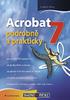 Ukázka knihy z internetového knihkupectví www.kosmas.cz U k á z k a k n i h y z i n t e r n e t o v é h o k n i h k u p e c t v í w w w. k o s m a s. c z, U I D : K O S 1 8 0 5 8 8 U k á z k a k n i h
Ukázka knihy z internetového knihkupectví www.kosmas.cz U k á z k a k n i h y z i n t e r n e t o v é h o k n i h k u p e c t v í w w w. k o s m a s. c z, U I D : K O S 1 8 0 5 8 8 U k á z k a k n i h
emanuál Rozvoj ICT kompetencí žáků a pedagogů v oblasti zpracování grafiky a předtiskové přípravy pro studenty kurzu v LMS systému Moodle
 emanuál pro studenty kurzu Rozvoj ICT kompetencí žáků a pedagogů v oblasti zpracování grafiky a předtiskové přípravy v LMS systému Moodle CZ.1.07/1.1.22/02.0053 Obsah CO JE E-LEARNINGOVÝ E KURZ?.........
emanuál pro studenty kurzu Rozvoj ICT kompetencí žáků a pedagogů v oblasti zpracování grafiky a předtiskové přípravy v LMS systému Moodle CZ.1.07/1.1.22/02.0053 Obsah CO JE E-LEARNINGOVÝ E KURZ?.........
z aplikace Access 2003
 V tomto průvodci Microsoft Aplikace Microsoft Access 2010 vypadá velmi odlišně od aplikace Access 2003, a proto jsme vytvořili tohoto průvodce, který vám pomůže se s ní rychle seznámit. Dozvíte se o klíčových
V tomto průvodci Microsoft Aplikace Microsoft Access 2010 vypadá velmi odlišně od aplikace Access 2003, a proto jsme vytvořili tohoto průvodce, který vám pomůže se s ní rychle seznámit. Dozvíte se o klíčových
Tvorba posterů prakticky
 Tvorba posterů prakticky Ivo Šnábl Web studio Institut biostatistiky a analýz MU snabl@iba.muni.cz Operační program Vzdělávání pro konkurenceschopnost Projekt Zvyšování IT gramotnosti zaměstnanců vybraných
Tvorba posterů prakticky Ivo Šnábl Web studio Institut biostatistiky a analýz MU snabl@iba.muni.cz Operační program Vzdělávání pro konkurenceschopnost Projekt Zvyšování IT gramotnosti zaměstnanců vybraných
Typy souborů ve STATISTICA. Tento článek poslouží jako přehled hlavních typů souborů v programu
 StatSoft Typy souborů ve STATISTICA Tento článek poslouží jako přehled hlavních typů souborů v programu STATISTICA, ukáže Vám jejich možnosti a tím Vám dovolí využívat program efektivněji. Jistě jste již
StatSoft Typy souborů ve STATISTICA Tento článek poslouží jako přehled hlavních typů souborů v programu STATISTICA, ukáže Vám jejich možnosti a tím Vám dovolí využívat program efektivněji. Jistě jste již
Přehled nabízených kurzů
 WINDOWS XP ZÁKLADY OBSLUHY Seznámení s osobním počítačem Periferie osobního počítače (monitory, tiskárny, skenery...) Obsluha klávesnice Práce s myší Prostředí MS Windows XP Plocha Menu Start Soubor, ikona,
WINDOWS XP ZÁKLADY OBSLUHY Seznámení s osobním počítačem Periferie osobního počítače (monitory, tiskárny, skenery...) Obsluha klávesnice Práce s myší Prostředí MS Windows XP Plocha Menu Start Soubor, ikona,
METODICKÝ POKYN PRÁCE S MS Word MÍRNĚ POKROČILÍ. Tento projekt je spolufinancován Evropským sociálním fondem a státním rozpočtem České republiky.
 METODICKÝ POKYN PRÁCE S MS Word MÍRNĚ POKROČILÍ Formátování textu Text formátujeme (určujeme jeho vlastnosti) na pásu karet DOMŮ. U textu můžeme formátovat font, velikost písma, řez, barvu písma, barvu
METODICKÝ POKYN PRÁCE S MS Word MÍRNĚ POKROČILÍ Formátování textu Text formátujeme (určujeme jeho vlastnosti) na pásu karet DOMŮ. U textu můžeme formátovat font, velikost písma, řez, barvu písma, barvu
Co je nového v aplikaci PaperPort 12?
 Vítejte! Aplikace PaperPort společnosti Nuance je softwarový balíček pro správu dokumentů pracovní plochy, který vám usnadní skenování, uspořádání, sdílení, správu a přístup k papírovým a digitálním dokumentům
Vítejte! Aplikace PaperPort společnosti Nuance je softwarový balíček pro správu dokumentů pracovní plochy, který vám usnadní skenování, uspořádání, sdílení, správu a přístup k papírovým a digitálním dokumentům
Inovace a zkvalitnění výuky prostřednictvím ICT Databázové systémy MS Access složitější konverze dat Ing. Kotásek Jaroslav
 Střední průmyslová škola a Vyšší odborná škola technická Brno, Sokolská 1 Šablona: Název: Téma: Autor: Číslo: Anotace: Inovace a zkvalitnění výuky prostřednictvím ICT Databázové systémy MS Access složitější
Střední průmyslová škola a Vyšší odborná škola technická Brno, Sokolská 1 Šablona: Název: Téma: Autor: Číslo: Anotace: Inovace a zkvalitnění výuky prostřednictvím ICT Databázové systémy MS Access složitější
OBSAHY E-LEARNINGOVÝCH KURZŮ
 OBSAHY E-LEARNINGOVÝCH KURZŮ MS Word - ZAČÁTEČNÍCI (rozsah 39 kapitol) Naučíte se základy práce s dokumentem Zorientujete se v pracovní ploše aplikace Dozvíte se, jak vytvářet plnohodnotné texty, formátovat
OBSAHY E-LEARNINGOVÝCH KURZŮ MS Word - ZAČÁTEČNÍCI (rozsah 39 kapitol) Naučíte se základy práce s dokumentem Zorientujete se v pracovní ploše aplikace Dozvíte se, jak vytvářet plnohodnotné texty, formátovat
Uložení presentace do formátu pdf
 Uložení presentace do formátu pdf Výuková presentace pro školení pedagogů ZŠ Kaznějov František Žaloudek f.zaloudek@seznam.cz Obsah 2 Co je formát pdf Uložení presentace do formátu pdf Nastavení záhlaví
Uložení presentace do formátu pdf Výuková presentace pro školení pedagogů ZŠ Kaznějov František Žaloudek f.zaloudek@seznam.cz Obsah 2 Co je formát pdf Uložení presentace do formátu pdf Nastavení záhlaví
Jak nastavit export do tiskového PDF z Corel Draw:
 Export PDF z Corelu Jak nastavit export do tiskového PDF z Corel Draw: Pokud potřebujete vytvořit PDF exportem z Corel Draw použijte popsané nastavení. Ideální postup je vytvořit vektorovou grafiku v Corelu,
Export PDF z Corelu Jak nastavit export do tiskového PDF z Corel Draw: Pokud potřebujete vytvořit PDF exportem z Corel Draw použijte popsané nastavení. Ideální postup je vytvořit vektorovou grafiku v Corelu,
Obsah. Úvod Začínáme s PowerPointem Operace se snímky Pro koho je kniha určena...10 Použité konvence...11
 Obsah Úvod... 9 Pro koho je kniha určena...10 Použité konvence...11 Začínáme s PowerPointem... 13 1.1 Základní pojmy...14 1.2 Podokno úloh...16 1.3 Zobrazení dokumentu...17 1.4 Uložení prezentace...21
Obsah Úvod... 9 Pro koho je kniha určena...10 Použité konvence...11 Začínáme s PowerPointem... 13 1.1 Základní pojmy...14 1.2 Podokno úloh...16 1.3 Zobrazení dokumentu...17 1.4 Uložení prezentace...21
Výběr a instalace mobilního terminálu. II. Používání čárových kódů v katalogu položek. III. Tisk etiket s čárovými kódy
 Mobilní terminály slouží pro sběr dat v terénu a následnou automatickou tvorbu dokladů typu zakázka, vydaná objednávka nebo skladový doklad v systému WAK INTRA. Komunikace mezi přenosnými terminály a systémem
Mobilní terminály slouží pro sběr dat v terénu a následnou automatickou tvorbu dokladů typu zakázka, vydaná objednávka nebo skladový doklad v systému WAK INTRA. Komunikace mezi přenosnými terminály a systémem
Recognoil RRW Manager rychlý návod k obsluze
 Recognoil RRW Manager rychlý návod k obsluze Obsah: 1) Úvod charakteristika funkcí 2) Instalace 3) První spuštění - menu 4) Selektivní vyhodnocení plochy + uložení 5) Práce s projektem a exporty 6) Poznámky
Recognoil RRW Manager rychlý návod k obsluze Obsah: 1) Úvod charakteristika funkcí 2) Instalace 3) První spuštění - menu 4) Selektivní vyhodnocení plochy + uložení 5) Práce s projektem a exporty 6) Poznámky
Word Lekce III. a IV.
 Word 2007 Lekce III. a IV. Záložní kopie Povolení a nastavení automatického obnovení a automatického uložení může být žádoucí ve chvíli, kdy aplikace Word nahlásí neočekávanou chybu, kolizi aplikace a
Word 2007 Lekce III. a IV. Záložní kopie Povolení a nastavení automatického obnovení a automatického uložení může být žádoucí ve chvíli, kdy aplikace Word nahlásí neočekávanou chybu, kolizi aplikace a
MS OFFICE, POWERPOINT
 Škola: Autor: DUM: Vzdělávací obor: Tematický okruh: Téma: Masarykovo gymnázium Vsetín Mgr. Petr Koňařík MGV_VT_SS_1S2-D15_Z_OFF_PP.docx Informatika MS Office Powerpoint MS OFFICE, POWERPOINT ÚVOD PowerPoint
Škola: Autor: DUM: Vzdělávací obor: Tematický okruh: Téma: Masarykovo gymnázium Vsetín Mgr. Petr Koňařík MGV_VT_SS_1S2-D15_Z_OFF_PP.docx Informatika MS Office Powerpoint MS OFFICE, POWERPOINT ÚVOD PowerPoint
1 Příručka používání Google Apps
 1 Příručka používání Google Apps Tento manuál vznikl pro účel seznámení se základní funkčností balíku Google Apps a má za úkol Vás seznámit s principy používání jednotlivých služeb (Gmail, Kalendáře, Disk).
1 Příručka používání Google Apps Tento manuál vznikl pro účel seznámení se základní funkčností balíku Google Apps a má za úkol Vás seznámit s principy používání jednotlivých služeb (Gmail, Kalendáře, Disk).
Tisková řešení. EIP přidaná hodnota, kterou přidáte Vy sami. Září 2008. Aleš Povolný, Xerox CZ
 Tisková řešení Září 2008 Aleš Povolný, Xerox CZ Xerox MFD s podporou EIP Výkon MFD v office oblasti Až 101 PPM B&W Až 60 PPM v barvě Kopírování Nová funkce: kopírování dokladů Faxování Fax přes Print Driver
Tisková řešení Září 2008 Aleš Povolný, Xerox CZ Xerox MFD s podporou EIP Výkon MFD v office oblasti Až 101 PPM B&W Až 60 PPM v barvě Kopírování Nová funkce: kopírování dokladů Faxování Fax přes Print Driver
MS PowerPoint ZÁKLADY
 MS PowerPoint ZÁKLADY UKÁZKA ŠKOLÍCÍCH MATERIÁLŮ Centrum služeb pro podnikání s.r.o. 2014, I. Verze, TP OBSAH 1. Úvod do PowerPointu... 1 2. Otevření PowerPointu... 1 3. Pracovní prostředí PowerPointu...
MS PowerPoint ZÁKLADY UKÁZKA ŠKOLÍCÍCH MATERIÁLŮ Centrum služeb pro podnikání s.r.o. 2014, I. Verze, TP OBSAH 1. Úvod do PowerPointu... 1 2. Otevření PowerPointu... 1 3. Pracovní prostředí PowerPointu...
InsideBusiness Payments CEE
 InsideBusiness Payments CEE Referenční příručka k novému vzhledu Přístupová cesta do střední a východní Evropy InsideBusiness Payments CEE Potřebujete pohodlný a bezproblémový přístup k úplné nabídce služeb
InsideBusiness Payments CEE Referenční příručka k novému vzhledu Přístupová cesta do střední a východní Evropy InsideBusiness Payments CEE Potřebujete pohodlný a bezproblémový přístup k úplné nabídce služeb
4.6 Zpracování videa na počítači
 3. 4.6 Zpracování videa na počítači V řetězci bude na vstupu zapojeno zařízení, které nám poslouží jako zdroj signálu. Nemusí se nutně jednat jen o digitální kameru, web kameru či mobilní telefon. Můžeme
3. 4.6 Zpracování videa na počítači V řetězci bude na vstupu zapojeno zařízení, které nám poslouží jako zdroj signálu. Nemusí se nutně jednat jen o digitální kameru, web kameru či mobilní telefon. Můžeme
PowerPoint 2010. Kurz 1. Inovace a modernizace studijních oborů FSpS (IMPACT) CZ.1.07/2.2.00/28.0221
 PowerPoint 2010 Kurz 1 Představení Program PowerPoint 2010 je nástroj pro tvorbu prezentací. Tyto prezentace jsou pak určeny především k promítání na plátno pomocí dataprojektoru. Prezentace je formát
PowerPoint 2010 Kurz 1 Představení Program PowerPoint 2010 je nástroj pro tvorbu prezentací. Tyto prezentace jsou pak určeny především k promítání na plátno pomocí dataprojektoru. Prezentace je formát
ROZLOŽENÍ STRÁNKY, NÁVRH. Okraje
 ROZLOŽENÍ STRÁNKY, NÁVRH Ve Wordu tedy můžeme nastavovat vlastnosti písma, vlastnosti odstavce a také vlastnosti stránky. Přesuneme se na záložku ROZLOŽENÍ STRÁNKY, kde tyto najdeme v levé části. Další
ROZLOŽENÍ STRÁNKY, NÁVRH Ve Wordu tedy můžeme nastavovat vlastnosti písma, vlastnosti odstavce a také vlastnosti stránky. Přesuneme se na záložku ROZLOŽENÍ STRÁNKY, kde tyto najdeme v levé části. Další
Co je nového v aplikaci QuarkXPress 2015
 Co je nového v aplikaci QuarkXPress 2015 OBSAH Obsah Co je nového v aplikaci QuarkXPress 2015...3 Nové funkce...4 64bitová aplikace...4 Proměnné obsahu...4 Tabulky v řádku...5 Poznámky pod čarou a Poznámky
Co je nového v aplikaci QuarkXPress 2015 OBSAH Obsah Co je nového v aplikaci QuarkXPress 2015...3 Nové funkce...4 64bitová aplikace...4 Proměnné obsahu...4 Tabulky v řádku...5 Poznámky pod čarou a Poznámky
WORD 2007 grafický manuál
 TLAČÍTKO OFFICE dříve známo jako nabídka Soubor umožňuje práci se souborem (otevřít nový nebo existující, uložit, vytisknou, odeslat, zavřít program, ) Mimo jiné zobrazuje názvy posledních otevřených dokumentů
TLAČÍTKO OFFICE dříve známo jako nabídka Soubor umožňuje práci se souborem (otevřít nový nebo existující, uložit, vytisknou, odeslat, zavřít program, ) Mimo jiné zobrazuje názvy posledních otevřených dokumentů
Tvorba posterů v PowerPointu a InDesignu
 Tvorba posterů v PowerPointu a InDesignu Ivo Šnábl Web studio Institut biostatistiky a analýz MU snabl@iba.muni.cz Operační program Vzdělávání pro konkurenceschopnost Projekt Zvyšování IT gramotnosti zaměstnanců
Tvorba posterů v PowerPointu a InDesignu Ivo Šnábl Web studio Institut biostatistiky a analýz MU snabl@iba.muni.cz Operační program Vzdělávání pro konkurenceschopnost Projekt Zvyšování IT gramotnosti zaměstnanců
Microsoft Publisher 2013 vypadá jinak než ve starších verzích, proto jsme vytvořili tuto příručku, která vám pomůže se s ním rychle seznámit.
 Úvodní příručka Microsoft Publisher 2013 vypadá jinak než ve starších verzích, proto jsme vytvořili tuto příručku, která vám pomůže se s ním rychle seznámit. Panel nástrojů Rychlý přístup Do panelu nástrojů
Úvodní příručka Microsoft Publisher 2013 vypadá jinak než ve starších verzích, proto jsme vytvořili tuto příručku, která vám pomůže se s ním rychle seznámit. Panel nástrojů Rychlý přístup Do panelu nástrojů
Předpoklady Instalace programu Obnovení výchozích předvoleb Další zdroje informací
 ZAČÍNÁME Předpoklady Instalace programu Obnovení výchozích předvoleb Další zdroje informací CO JE NOVÉHO V ADOBE ILLUSTRATORU CS4 Vylepšený pracovní prostor Více kreslicích pláten Automatická vodítka (Smart
ZAČÍNÁME Předpoklady Instalace programu Obnovení výchozích předvoleb Další zdroje informací CO JE NOVÉHO V ADOBE ILLUSTRATORU CS4 Vylepšený pracovní prostor Více kreslicích pláten Automatická vodítka (Smart
Kontextové dokumenty
 Příručka uživatele systému Museion Kontextové dokumenty Autorská práva Copyright 2012-2015 MUSOFT.CZ, s.r.o.. Všechna práva vyhrazena. Tato příručka je chráněna autorskými právy a distribuována na základě
Příručka uživatele systému Museion Kontextové dokumenty Autorská práva Copyright 2012-2015 MUSOFT.CZ, s.r.o.. Všechna práva vyhrazena. Tato příručka je chráněna autorskými právy a distribuována na základě
Gymnázium Vysoké Mýto nám. Vaňorného 163, 566 01 Vysoké Mýto
 Gymnázium Vysoké Mýto nám. Vaňorného 163, 566 01 Vysoké Mýto Registrační číslo projektu Šablona Autor Název materiálu / Druh CZ.1.07/1.5.00/34.0951 III/2 INOVACE A ZKVALITNĚNÍ VÝUKY PROSTŘEDNICTVÍM ICT
Gymnázium Vysoké Mýto nám. Vaňorného 163, 566 01 Vysoké Mýto Registrační číslo projektu Šablona Autor Název materiálu / Druh CZ.1.07/1.5.00/34.0951 III/2 INOVACE A ZKVALITNĚNÍ VÝUKY PROSTŘEDNICTVÍM ICT
MS Word 2007 Šablony programu MS Word
 MS Word 2007 Šablony programu MS Word Obsah kapitoly V této kapitole se seznámíme s: Možností využití šablon při vytváření nových dokumentů Vytvářením vlastních šablon Studijní cíle Po absolvování této
MS Word 2007 Šablony programu MS Word Obsah kapitoly V této kapitole se seznámíme s: Možností využití šablon při vytváření nových dokumentů Vytvářením vlastních šablon Studijní cíle Po absolvování této
Novinky verze 2.3.0 systému Spisové služby (SpS) e-spis LITE
 ICZ a.s. Správa a řízení dokumentů Na hřebenech II 1718/10 147 00 Praha 4 Tel.: +420-222 271 111 Fax: +420-222 271 112 Internet: www.i.cz Novinky verze 2.3.0 systému Spisové služby (SpS) e-spis LITE Vypracoval
ICZ a.s. Správa a řízení dokumentů Na hřebenech II 1718/10 147 00 Praha 4 Tel.: +420-222 271 111 Fax: +420-222 271 112 Internet: www.i.cz Novinky verze 2.3.0 systému Spisové služby (SpS) e-spis LITE Vypracoval
Nastavení stránky : Levým tlačítkem myši kliknete v menu na Soubor a pak na Stránka. Ovládání Open Office.org Draw Ukládání dokumentu :
 Ukládání dokumentu : Levým tlačítkem myši kliknete v menu na Soubor a pak na Uložit jako. Otevře se tabulka, v které si najdete místo adresář, pomocí malé šedočerné šipky (jako na obrázku), do kterého
Ukládání dokumentu : Levým tlačítkem myši kliknete v menu na Soubor a pak na Uložit jako. Otevře se tabulka, v které si najdete místo adresář, pomocí malé šedočerné šipky (jako na obrázku), do kterého
7. Enterprise Search Pokročilé funkce vyhledávání v rámci firemních datových zdrojů
 7. Enterprise Search Pokročilé funkce vyhledávání v rámci firemních datových zdrojů Verze dokumentu: 1.0 Autor: Jan Lávička, Microsoft Časová náročnost: 30 40 minut 1 Cvičení 1: Vyhledávání informací v
7. Enterprise Search Pokročilé funkce vyhledávání v rámci firemních datových zdrojů Verze dokumentu: 1.0 Autor: Jan Lávička, Microsoft Časová náročnost: 30 40 minut 1 Cvičení 1: Vyhledávání informací v
SEZNÁMENÍ S PRACOVNÍ PLOCHOU
 OBSAH ZAČÍNÁME O Oficiálním výukovém kurzu.................................. 11 Co nového přináší toto vydání................................. 11 Co je ve verzi Photoshop Extended navíc.......................
OBSAH ZAČÍNÁME O Oficiálním výukovém kurzu.................................. 11 Co nového přináší toto vydání................................. 11 Co je ve verzi Photoshop Extended navíc.......................
Vzdělávací obsah vyučovacího předmětu
 V.9.3. Vzdělávací obsah vyučovacího předmětu Vzdělávací oblast: Inormatika a informační a komunikační technologie Vyučovací předmět: Informatika Ročník: 1. ročník + kvinta chápe a používá základní termíny
V.9.3. Vzdělávací obsah vyučovacího předmětu Vzdělávací oblast: Inormatika a informační a komunikační technologie Vyučovací předmět: Informatika Ročník: 1. ročník + kvinta chápe a používá základní termíny
Po prvním spuštění Chrome Vás prohlížeč vyzve, aby jste zadali své přihlašovací údaje do účtu Google. Proč to udělat? Máte několik výhod:
 Internetový prohlížeč CHROME Pro správné fungování veškerých funkcionalit, které nám nástroje společnosti Google nabízí, je dobré používat prohlížeč Chrome. Jeho instalaci je možné provést z webové adresy:
Internetový prohlížeč CHROME Pro správné fungování veškerých funkcionalit, které nám nástroje společnosti Google nabízí, je dobré používat prohlížeč Chrome. Jeho instalaci je možné provést z webové adresy:
Použití Office 365 na iphonu nebo ipadu
 Použití Office 365 na iphonu nebo ipadu Úvodní příručka Kontrola e-mailů iphone nebo ipad si můžete nastavit tak, aby odesílal a přijímal poštu z vašeho účtu Office 365. Kontrola kalendáře z libovolného
Použití Office 365 na iphonu nebo ipadu Úvodní příručka Kontrola e-mailů iphone nebo ipad si můžete nastavit tak, aby odesílal a přijímal poštu z vašeho účtu Office 365. Kontrola kalendáře z libovolného
KRAJSKÝ ÚŘAD KARLOVARSKÉHO KRAJE. Manuál. Uživatele aplikace informačního systému pro
 Manuál Uživatele aplikace informačního systému pro zjišťování údajů a vypracování Přehledu o předběžném odhadu nákladů na obnovu majetku sloužícího k zabezpečení základních funkcí v území Karlovarského
Manuál Uživatele aplikace informačního systému pro zjišťování údajů a vypracování Přehledu o předběžném odhadu nákladů na obnovu majetku sloužícího k zabezpečení základních funkcí v území Karlovarského
4 Microsoft Windows XP Jednoduše
 Obsah ÚVOD Nové zkušenosti s novými Windows XP 11 Vaším cílem je: 11 A. Hraní her, využívání encyklopedií a výukových programů, účetnictví 11 B. Procházení WWW stránek Internetu, využívání elektronické
Obsah ÚVOD Nové zkušenosti s novými Windows XP 11 Vaším cílem je: 11 A. Hraní her, využívání encyklopedií a výukových programů, účetnictví 11 B. Procházení WWW stránek Internetu, využívání elektronické
Registrační číslo projektu: CZ.1.07/1.5.00/34.0553 Elektronická podpora zkvalitnění výuky CZ.1.07 Vzděláním pro konkurenceschopnost
 Registrační číslo projektu: CZ.1.07/1.5.00/34.0553 Elektronická podpora zkvalitnění výuky CZ.1.07 Vzděláním pro konkurenceschopnost Projekt je realizován v rámci Operačního programu Vzdělávání pro konkurence
Registrační číslo projektu: CZ.1.07/1.5.00/34.0553 Elektronická podpora zkvalitnění výuky CZ.1.07 Vzděláním pro konkurenceschopnost Projekt je realizován v rámci Operačního programu Vzdělávání pro konkurence
Úvod...9 Historie počítačů...9 Digitální fotoaparát...10 Co čekat od počítače...10 Historie od verze 5 po verzi 8...10
 Obsah Úvod...................................................9 Historie počítačů...................................9 Digitální fotoaparát.................................10 Co čekat od počítače...............................10
Obsah Úvod...................................................9 Historie počítačů...................................9 Digitální fotoaparát.................................10 Co čekat od počítače...............................10
Cloudové služby kancelářského softwaru hostované společností Microsoft Kvalitní nástroje pro firemní nasazení za přijatelnou cenu Vždy aktuální verze
 Cloudové služby kancelářského softwaru hostované společností Microsoft Kvalitní nástroje pro firemní nasazení za přijatelnou cenu Vždy aktuální verze Office, e-mail, sdílení dokumentů, videokonference
Cloudové služby kancelářského softwaru hostované společností Microsoft Kvalitní nástroje pro firemní nasazení za přijatelnou cenu Vždy aktuální verze Office, e-mail, sdílení dokumentů, videokonference
I. Příprava dat Klíčový význam korektního uložení získaných dat Pravidla pro ukládání dat Čištění dat před analýzou
 I. Příprava dat Klíčový význam korektního uložení získaných dat Pravidla pro ukládání dat Čištění dat před analýzou Anotace Současná statistická analýza se neobejde bez zpracování dat pomocí statistických
I. Příprava dat Klíčový význam korektního uložení získaných dat Pravidla pro ukládání dat Čištění dat před analýzou Anotace Současná statistická analýza se neobejde bez zpracování dat pomocí statistických
Příručka pro studenta
 E-learningový portál TUL Příručka pro studenta Verze dokumentu: 5 Obsah Co je MOODLE?... 2 Přihlášení a odhlášení v Moodle, zápis do kurzu... 3 První přihlášení... 3 Úvodní obrazovka po přihlášení a úprava
E-learningový portál TUL Příručka pro studenta Verze dokumentu: 5 Obsah Co je MOODLE?... 2 Přihlášení a odhlášení v Moodle, zápis do kurzu... 3 První přihlášení... 3 Úvodní obrazovka po přihlášení a úprava
Směrnice pro předávání digitálních dat k výrobě tiskovin
 Směrnice pro předávání digitálních dat k výrobě tiskovin Pravidla pro vytvoření korektního PostScriptu (PS) Pro vytvoření korektního PS souboru z grafických aplikací je možné použít originální postscriptový
Směrnice pro předávání digitálních dat k výrobě tiskovin Pravidla pro vytvoření korektního PostScriptu (PS) Pro vytvoření korektního PS souboru z grafických aplikací je možné použít originální postscriptový
Nástrojová lišta v editačním poli
 Nástrojová lišta v editačním poli Název projektu PŘEJÍT NA konkrétní sekci webu ZOBRAZIT zobrazí a) pracovní verzi webu (tj. nepublikovanou) b) publikovanou verzi webu a) Odstranit odstraní zobrazenou
Nástrojová lišta v editačním poli Název projektu PŘEJÍT NA konkrétní sekci webu ZOBRAZIT zobrazí a) pracovní verzi webu (tj. nepublikovanou) b) publikovanou verzi webu a) Odstranit odstraní zobrazenou
Závěrečná práce. AutoCAD Inventor 2010. (Zadání D1)
 Závěrečná práce AutoCAD Inventor 2010 (Zadání D1) Pavel Čurda 4.B 4.5. 2010 Úvod Tato práce obsahuje sestavu modelu, prezentaci a samotný výkres Pákového převodu na přiloženém CD. Pákový převod byl namalován
Závěrečná práce AutoCAD Inventor 2010 (Zadání D1) Pavel Čurda 4.B 4.5. 2010 Úvod Tato práce obsahuje sestavu modelu, prezentaci a samotný výkres Pákového převodu na přiloženém CD. Pákový převod byl namalován
2.17 Webová grafika. Autorem materiálu a všech jeho částí, není-li uvedeno jinak, je Jiří Hort. Vyrobeno pro SOŠ a SOU Kuřim, s.r.o.
 2. 2.17 Webová grafika Grafický návrh webové stránky se skládá z několika kroků: koncepce stránky, návrh navigace, příprava obrázků a jejich optimalizace. GIMP samozřejmě nabízí také nástroje pro práci
2. 2.17 Webová grafika Grafický návrh webové stránky se skládá z několika kroků: koncepce stránky, návrh navigace, příprava obrázků a jejich optimalizace. GIMP samozřejmě nabízí také nástroje pro práci
Microsoft Office PowerPoint 2003
 Microsoft Office PowerPoint 2003 Školení učitelů na základní škole Meteorologická Maturitní projekt SSPŠ 2013/2013 Vojtěch Dušek 4.B 1 Obsah 1 Obsah... 2 2 Seznam obrázků... 4 3 Základy programu PowerPoint...
Microsoft Office PowerPoint 2003 Školení učitelů na základní škole Meteorologická Maturitní projekt SSPŠ 2013/2013 Vojtěch Dušek 4.B 1 Obsah 1 Obsah... 2 2 Seznam obrázků... 4 3 Základy programu PowerPoint...
instaluj Naučte se víc...
 instaluj Naučte se víc... Metodická příručka pro školy k sadě aplikací Microsoft Office 2007 Autoři: Jiří Chytil & Boris Chytil Metodická příručka pro školy k sadě aplikací Microsoft Office 2007 Tato publikace
instaluj Naučte se víc... Metodická příručka pro školy k sadě aplikací Microsoft Office 2007 Autoři: Jiří Chytil & Boris Chytil Metodická příručka pro školy k sadě aplikací Microsoft Office 2007 Tato publikace
CUZAK. Uživatelská příručka. Verze 2.0 2015
 CUZAK Uživatelská příručka Verze 2.0 2015 Copyright 2015 Altair CUZAK s.r.o. Všechna práva vyhrazena. Všechna práva vyhrazena. Všechna informace, jež jsou publikována na v tomto dokumentu, jsou chráněna
CUZAK Uživatelská příručka Verze 2.0 2015 Copyright 2015 Altair CUZAK s.r.o. Všechna práva vyhrazena. Všechna práva vyhrazena. Všechna informace, jež jsou publikována na v tomto dokumentu, jsou chráněna
5.15 INFORMATIKA A VÝPOČETNÍ TECHNIKA
 5.15 INFORMATIKA A VÝPOČETNÍ TECHNIKA 5. 15. 1 Charakteristika předmětu A. Obsahové vymezení: IVT se na naší škole vyučuje od tercie, kdy je cílem zvládnutí základů hardwaru, softwaru a operačního systému,
5.15 INFORMATIKA A VÝPOČETNÍ TECHNIKA 5. 15. 1 Charakteristika předmětu A. Obsahové vymezení: IVT se na naší škole vyučuje od tercie, kdy je cílem zvládnutí základů hardwaru, softwaru a operačního systému,
Elektronické učebnice popis systému, základních funkcí a jejich cena
 Elektronické učebnice popis systému, základních funkcí a jejich cena Vytvořil TEMEX, spol. s r. o. Obsah 1. Úvod... 2 Formáty... 2 Cena... 2 2. Systémové požadavky... 3 Interaktivní PDF verze... 3 HTML
Elektronické učebnice popis systému, základních funkcí a jejich cena Vytvořil TEMEX, spol. s r. o. Obsah 1. Úvod... 2 Formáty... 2 Cena... 2 2. Systémové požadavky... 3 Interaktivní PDF verze... 3 HTML
Microsoft Office. Word hromadná korespondence
 Microsoft Office Word hromadná korespondence Karel Dvořák 2011 Hromadná korespondence Hromadná korespondence je způsob, jak určitý jeden dokument propojit s tabulkou obsahující více záznamů. Tímto propojením
Microsoft Office Word hromadná korespondence Karel Dvořák 2011 Hromadná korespondence Hromadná korespondence je způsob, jak určitý jeden dokument propojit s tabulkou obsahující více záznamů. Tímto propojením
MIS. Manažerský informační systém. pro. Ekonomický informační systém EIS JASU CS. Dodavatel: MÚZO Praha s.r.o. Politických vězňů 15 110 00 Praha 1
 MIS Manažerský informační systém pro Ekonomický informační systém EIS JASU CS Dodavatel: MÚZO Praha s.r.o. Politických vězňů 15 110 00 Praha 1 Poslední aktualizace dne 5.8.2014 MÚZO Praha s.r.o. je certifikováno
MIS Manažerský informační systém pro Ekonomický informační systém EIS JASU CS Dodavatel: MÚZO Praha s.r.o. Politických vězňů 15 110 00 Praha 1 Poslední aktualizace dne 5.8.2014 MÚZO Praha s.r.o. je certifikováno
1. IT_0F1 Základní obsluha MS Office 2010 MS Word, MS Excel, MS PowerPoint, MS Windows
 1. IT_0F1 Základní obsluha MS Office 2010 MS Word, MS Excel, MS PowerPoint, MS Windows Hlavní náplní kurzu je seznámit účastníky se základními a středně pokročilými technikami vybraných produktů MS Office.
1. IT_0F1 Základní obsluha MS Office 2010 MS Word, MS Excel, MS PowerPoint, MS Windows Hlavní náplní kurzu je seznámit účastníky se základními a středně pokročilými technikami vybraných produktů MS Office.
KAPITOLA 1 Několik slov o PowerPointu 2007 9
 Obsah KAPITOLA 1 Několik slov o PowerPointu 2007 9 Nové uživatelské rozhraní 9 Pás karet 10 Panel nástrojů Rychlý přístup 11 Tlačítko Office 12 Pracovní plocha 12 Nápověda 13 Obecné zásady pro vytváření
Obsah KAPITOLA 1 Několik slov o PowerPointu 2007 9 Nové uživatelské rozhraní 9 Pás karet 10 Panel nástrojů Rychlý přístup 11 Tlačítko Office 12 Pracovní plocha 12 Nápověda 13 Obecné zásady pro vytváření
Wonderware Information Server 4.0 Co je nového
 Wonderware Information Server 4.0 Co je nového Pavel Průša Pantek (CS) s.r.o. Strana 2 Úvod Wonderware Information Server je výrobní analytický a reportní informační portál pro publikaci výrobních dat
Wonderware Information Server 4.0 Co je nového Pavel Průša Pantek (CS) s.r.o. Strana 2 Úvod Wonderware Information Server je výrobní analytický a reportní informační portál pro publikaci výrobních dat
KAPITOLA 3 - ZPRACOVÁNÍ TEXTU
 KAPITOLA 3 - ZPRACOVÁNÍ TEXTU KLÍČOVÉ POJMY textové editory formát textu tabulka grafické objekty odrážky a číslování odstavec CÍLE KAPITOLY Pracovat s textovými dokumenty a ukládat je v souborech různého
KAPITOLA 3 - ZPRACOVÁNÍ TEXTU KLÍČOVÉ POJMY textové editory formát textu tabulka grafické objekty odrážky a číslování odstavec CÍLE KAPITOLY Pracovat s textovými dokumenty a ukládat je v souborech různého
MS Word. verze Přehled programů pro úpravu textu
 MS Word verze 2013 Přehled programů pro úpravu textu Pro úpravu textu slouží textový editor Jednoduché (zdarma, součást operačního systému MS Windows): Poznámkový blok, WordPad Komplexní: MS Word, Writer
MS Word verze 2013 Přehled programů pro úpravu textu Pro úpravu textu slouží textový editor Jednoduché (zdarma, součást operačního systému MS Windows): Poznámkový blok, WordPad Komplexní: MS Word, Writer
Obsah. Úvod 11. Poděkování 9. Použité konvence 12. KAPITOLA 1 Poznáváme Zoner Photo Studio 13
 Poděkování 9 Úvod 11 Použité konvence 12 KAPITOLA 1 Poznáváme Zoner Photo Studio 13 Instalace a spuštění 14 Okno aplikace 17 Základní nastavení 19 Jak pracovat s dialogovými okny 23 Vyhledat složku 23
Poděkování 9 Úvod 11 Použité konvence 12 KAPITOLA 1 Poznáváme Zoner Photo Studio 13 Instalace a spuštění 14 Okno aplikace 17 Základní nastavení 19 Jak pracovat s dialogovými okny 23 Vyhledat složku 23
